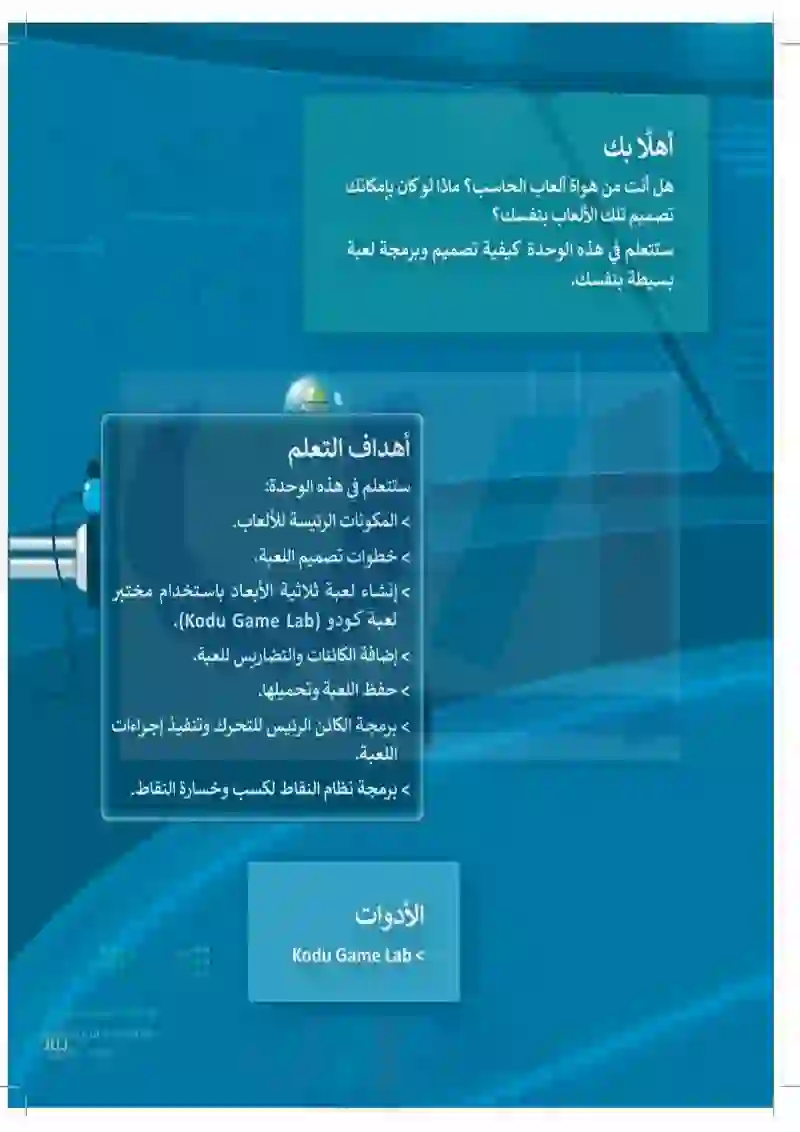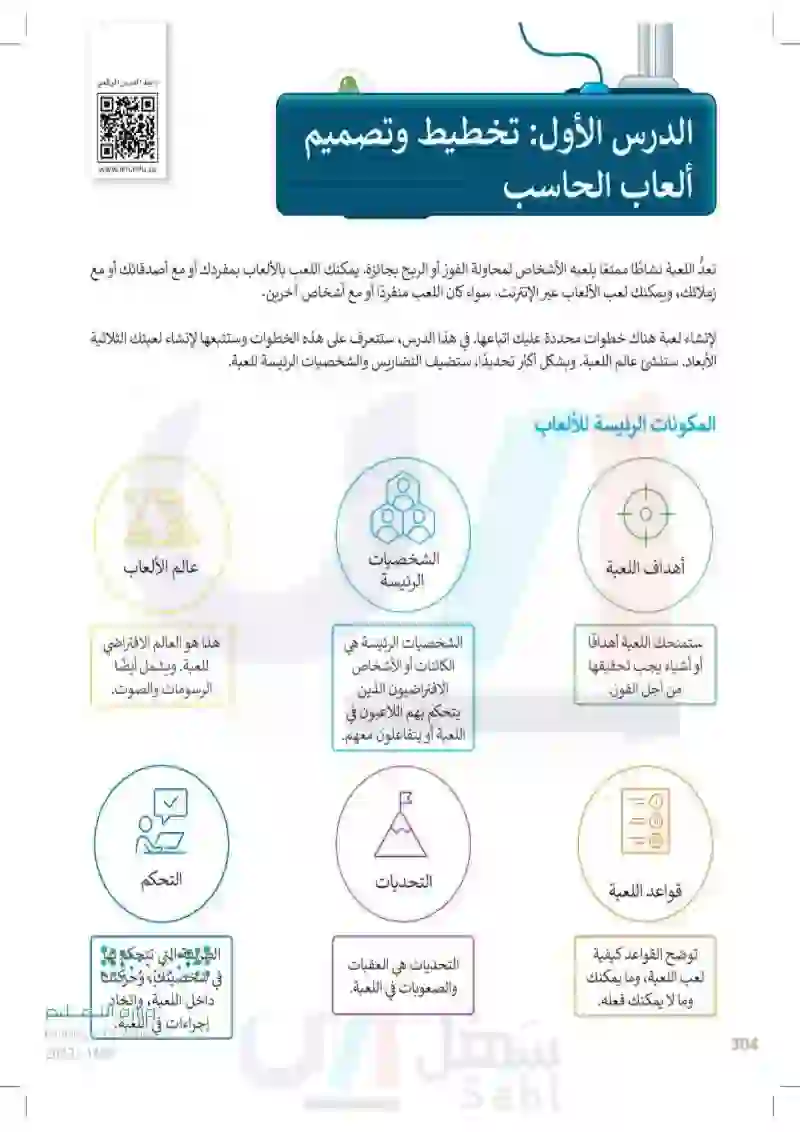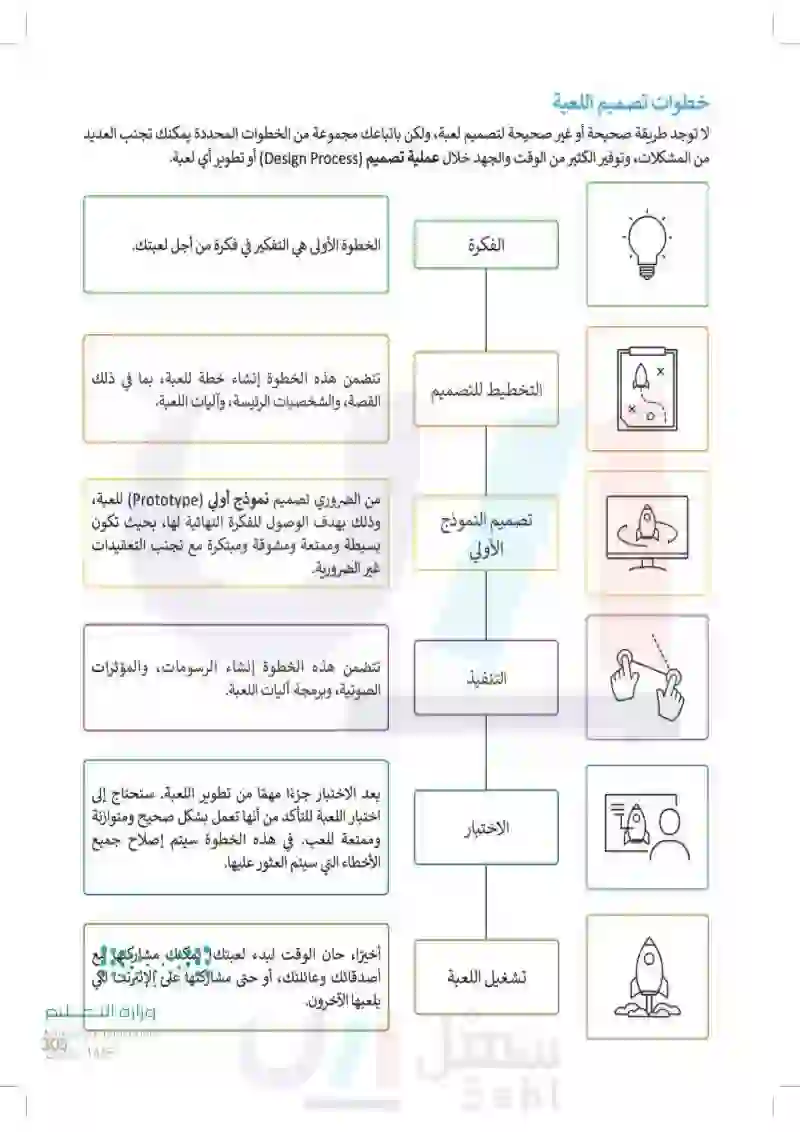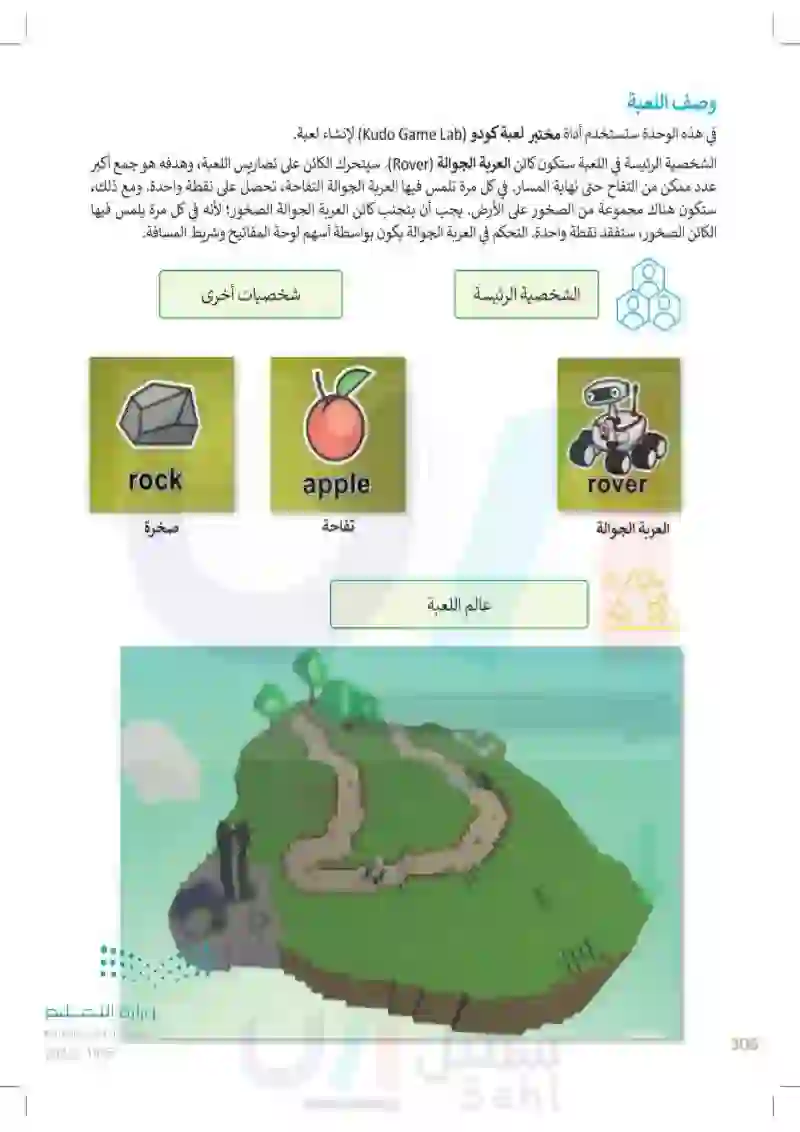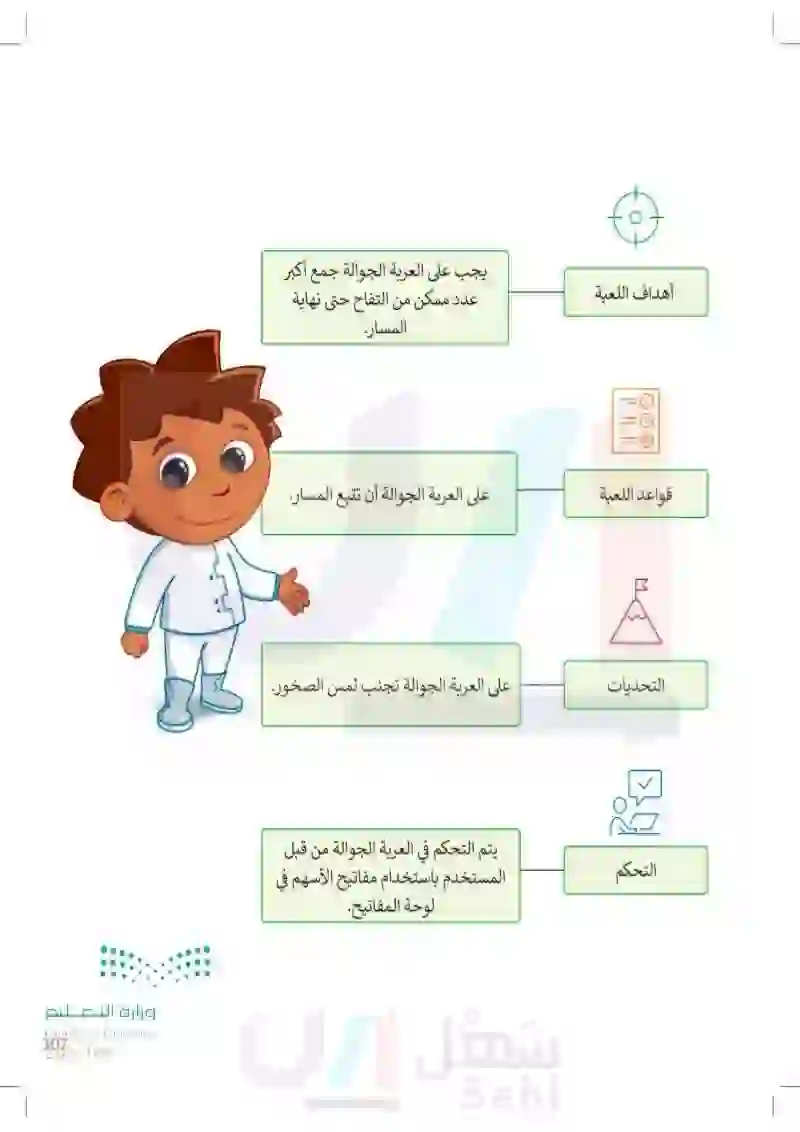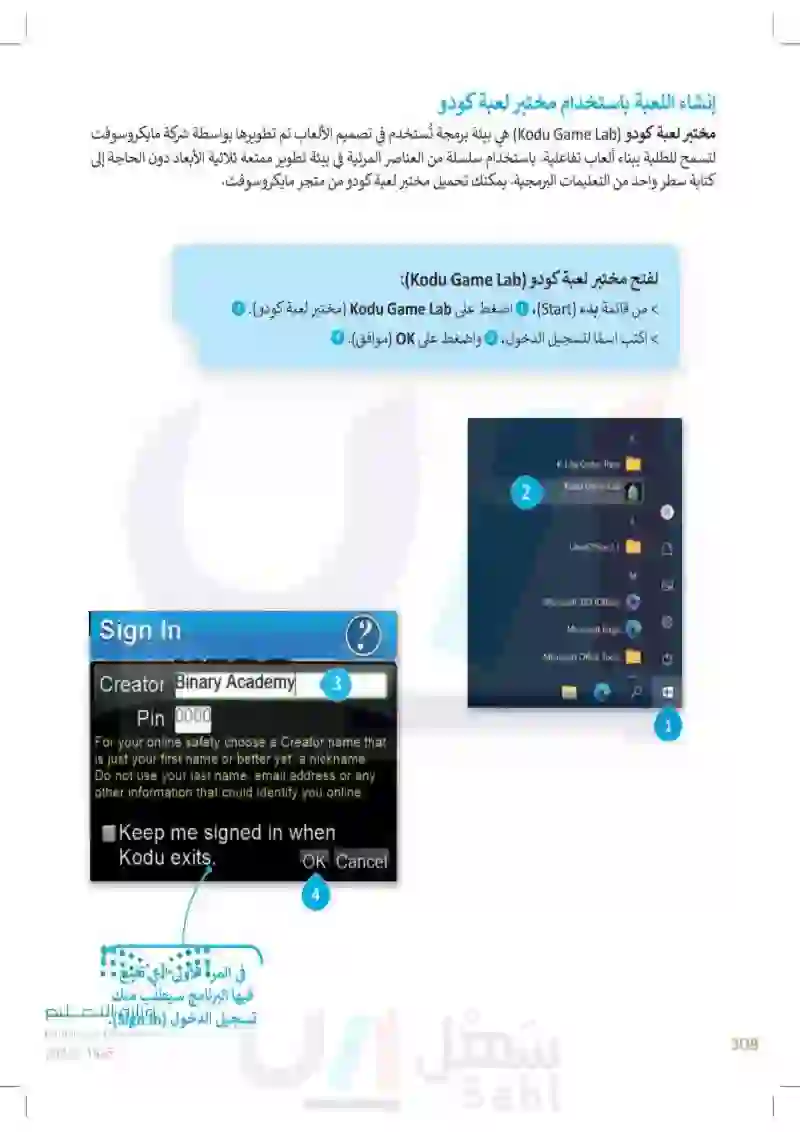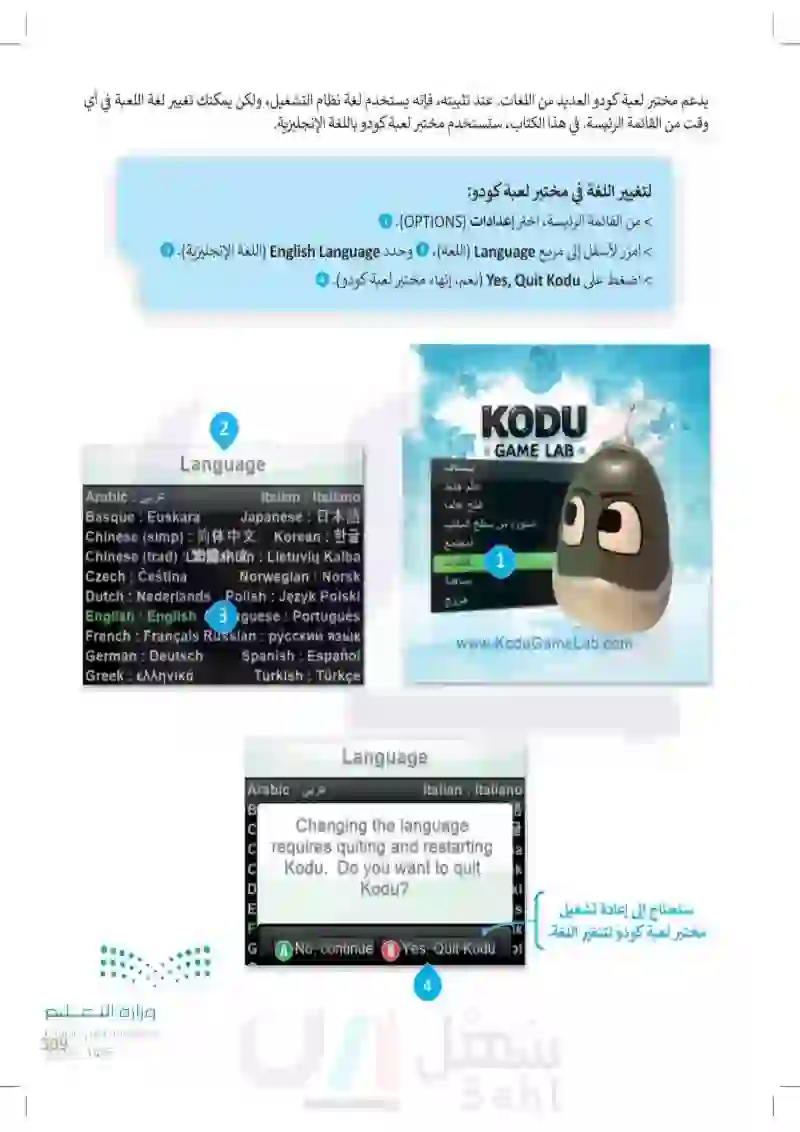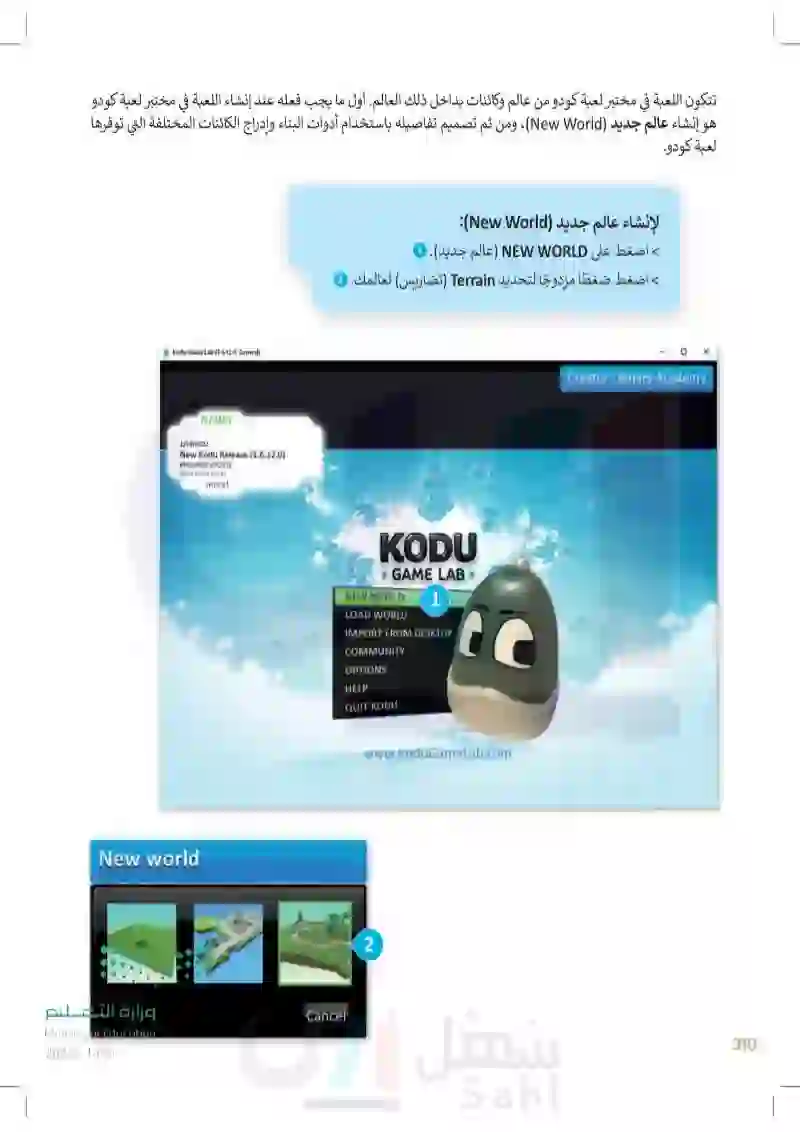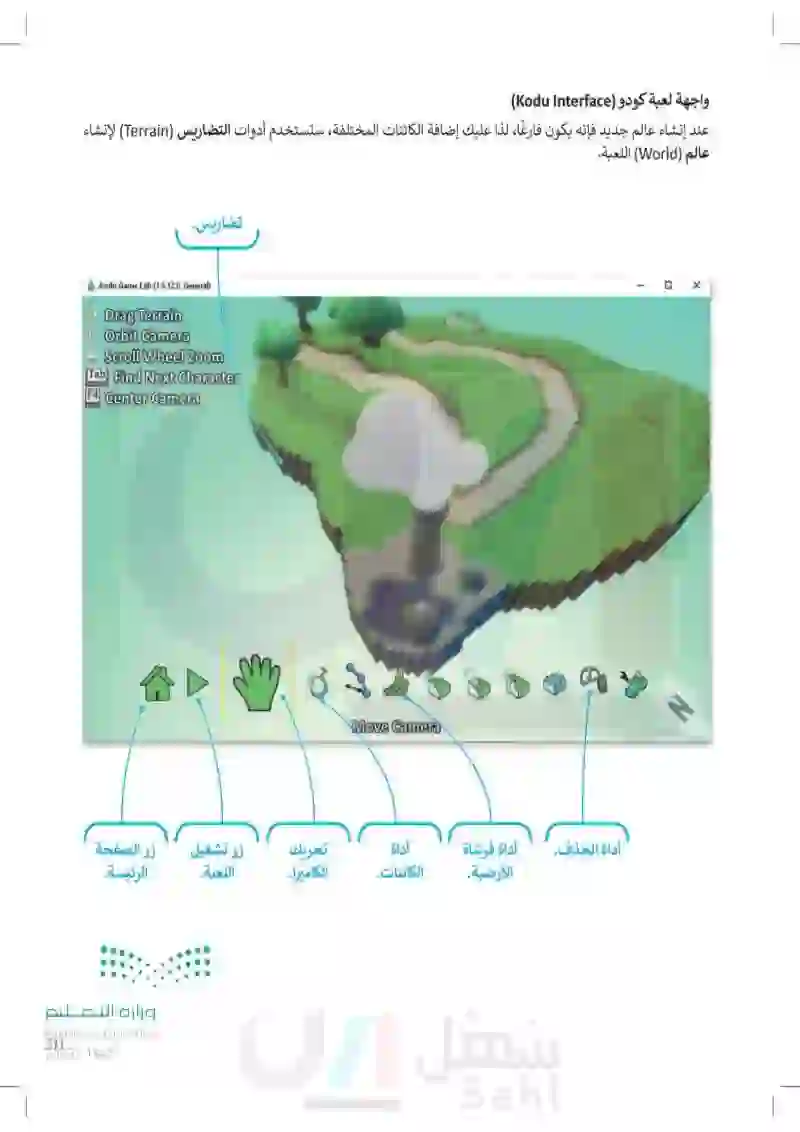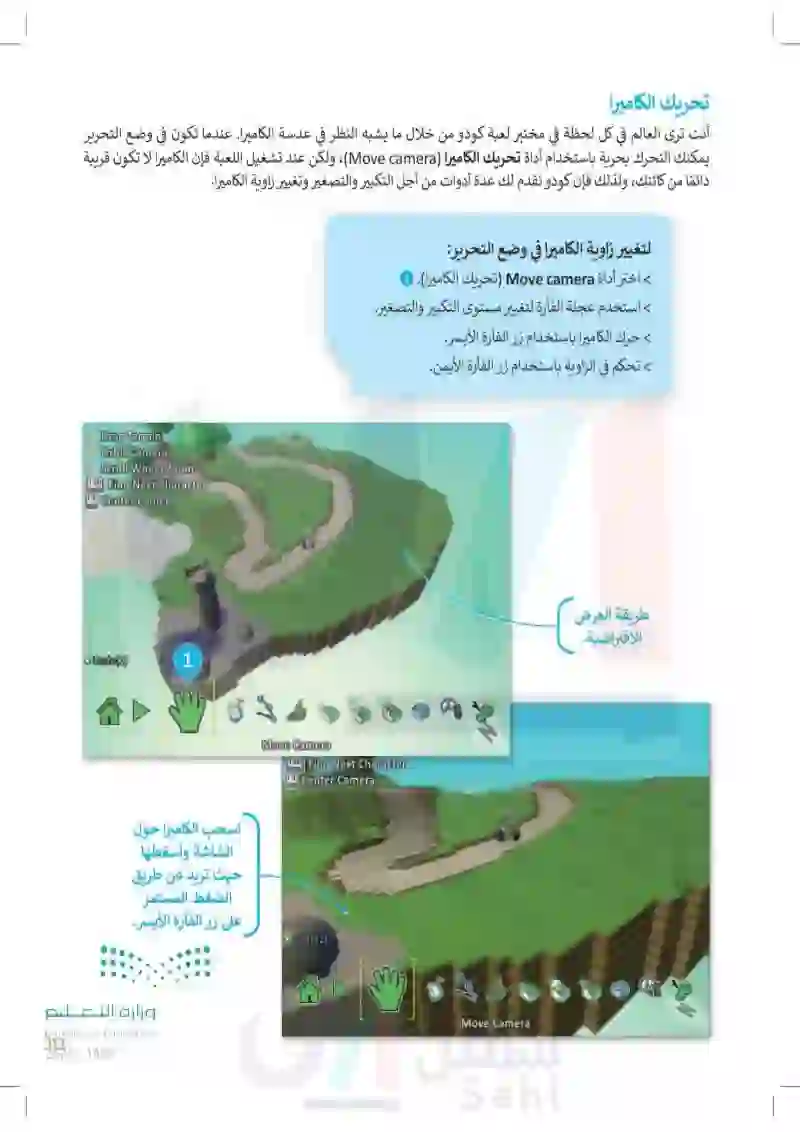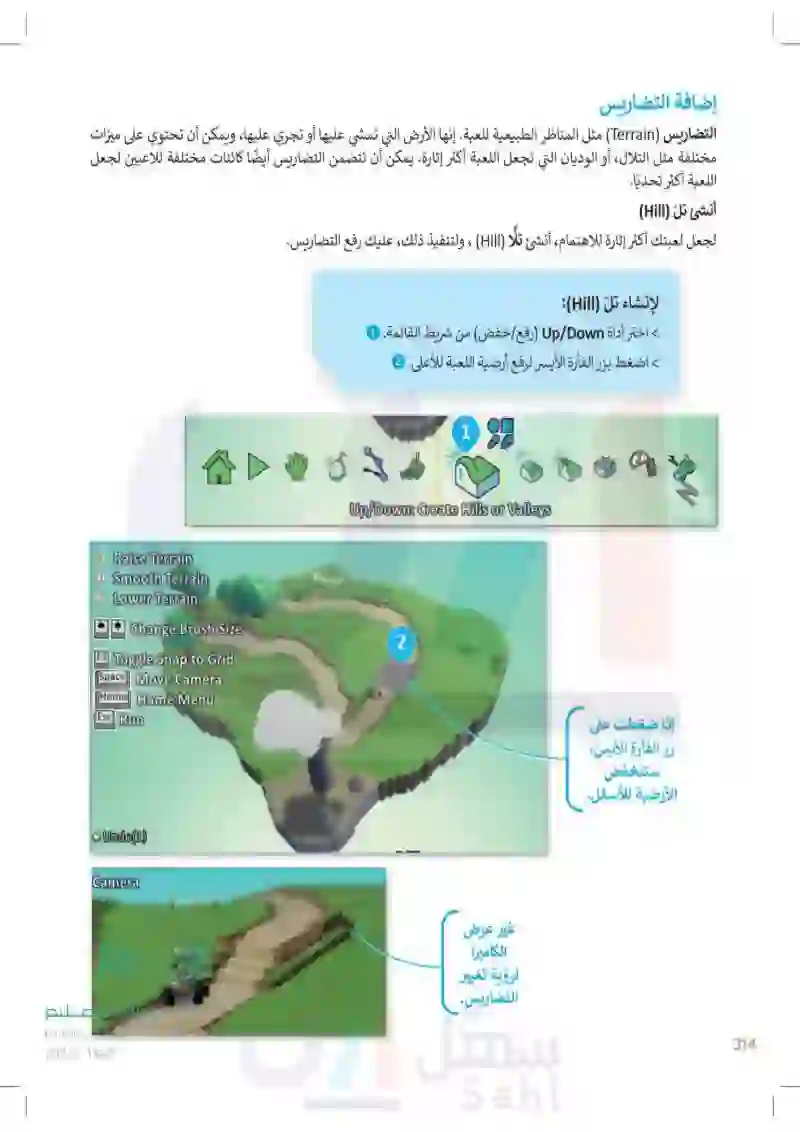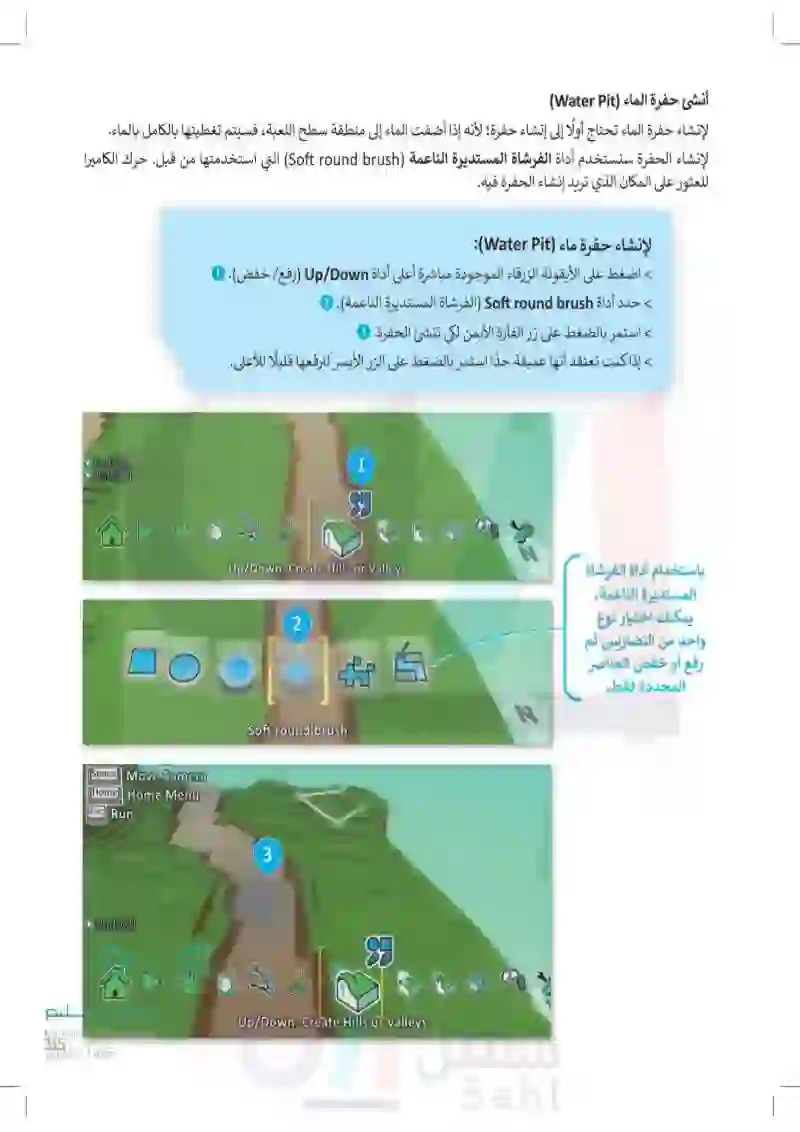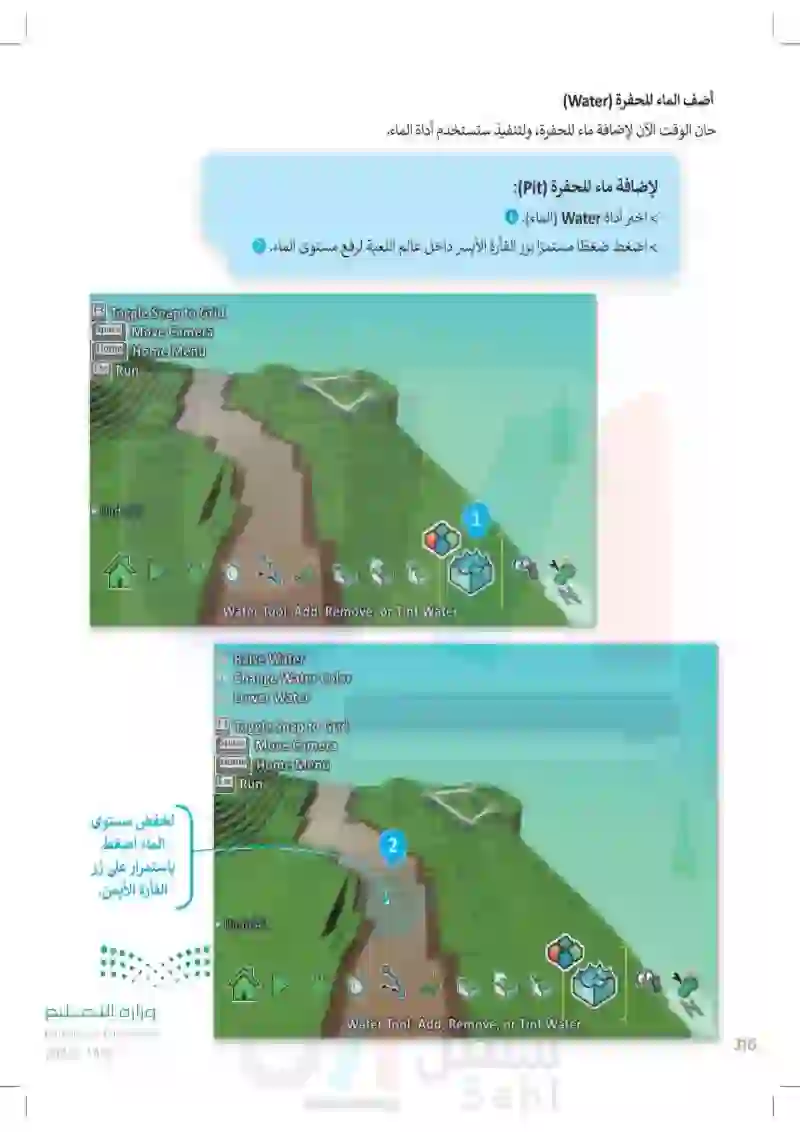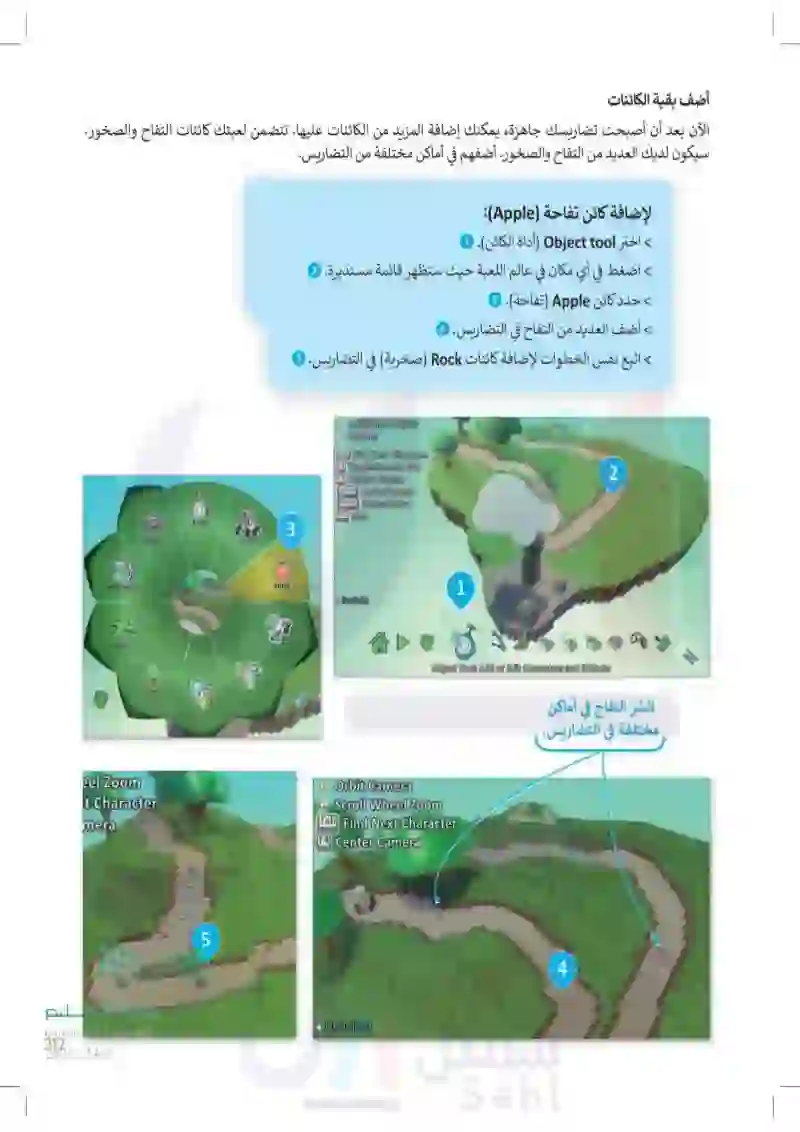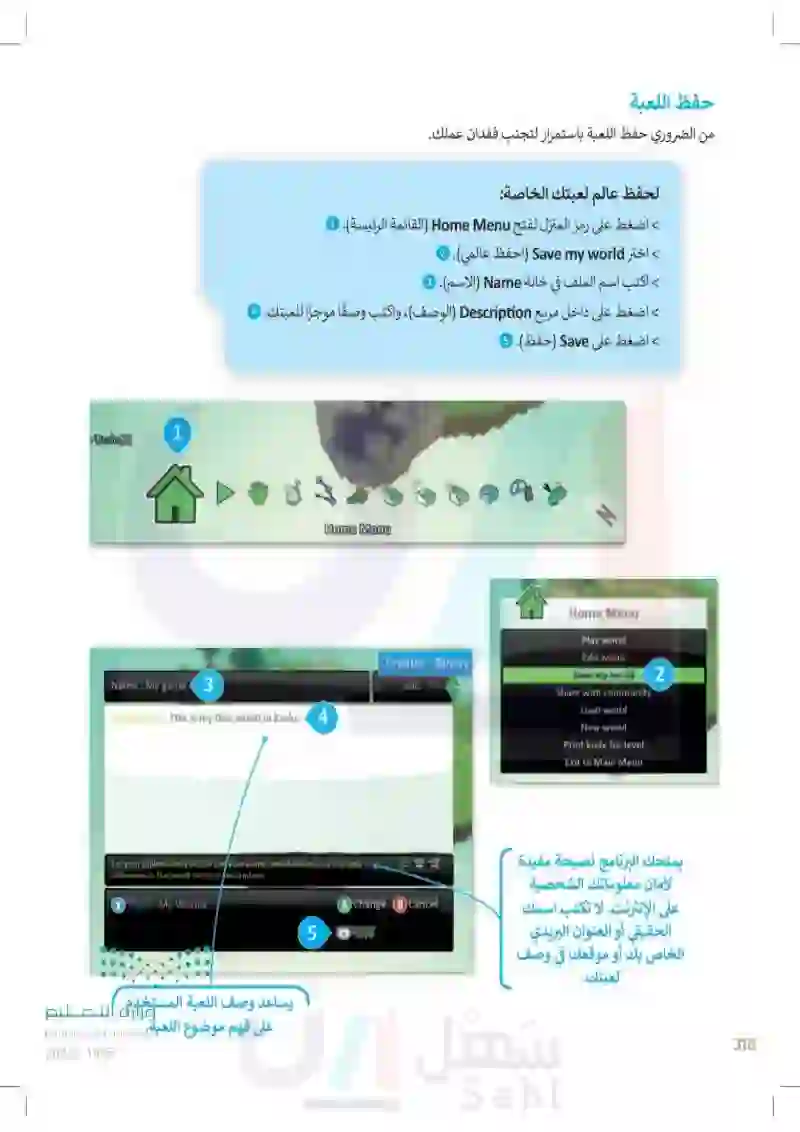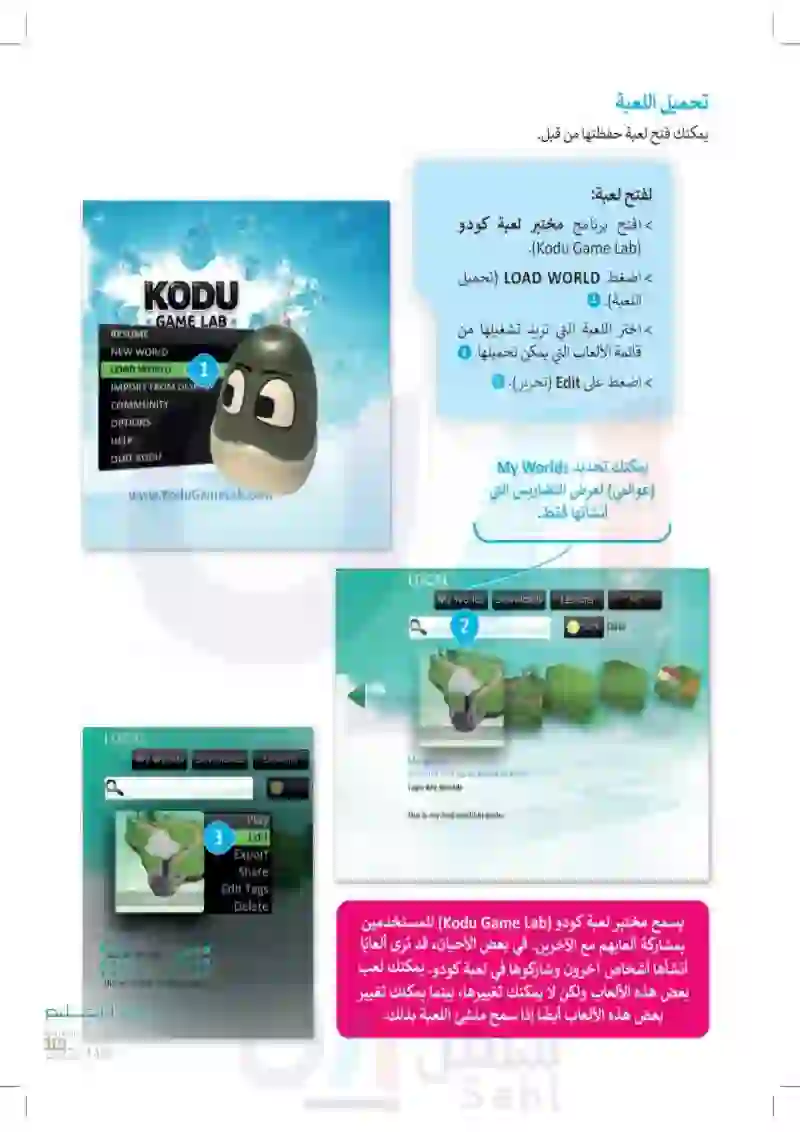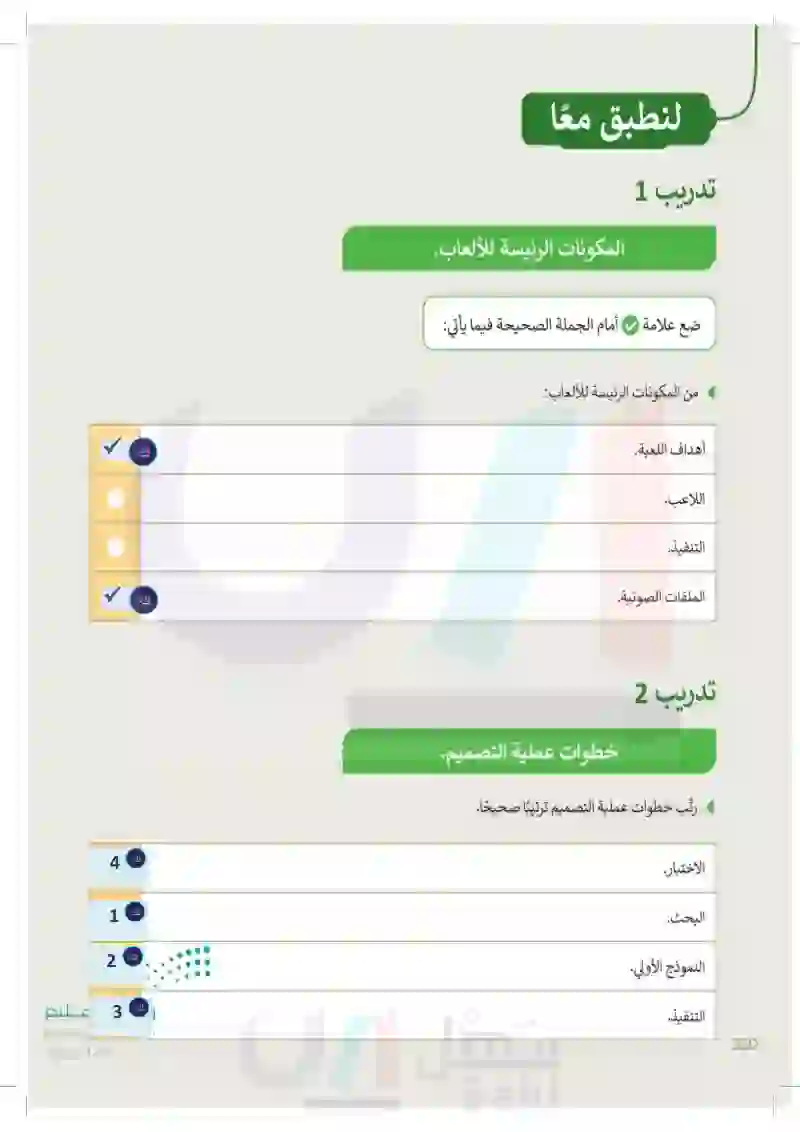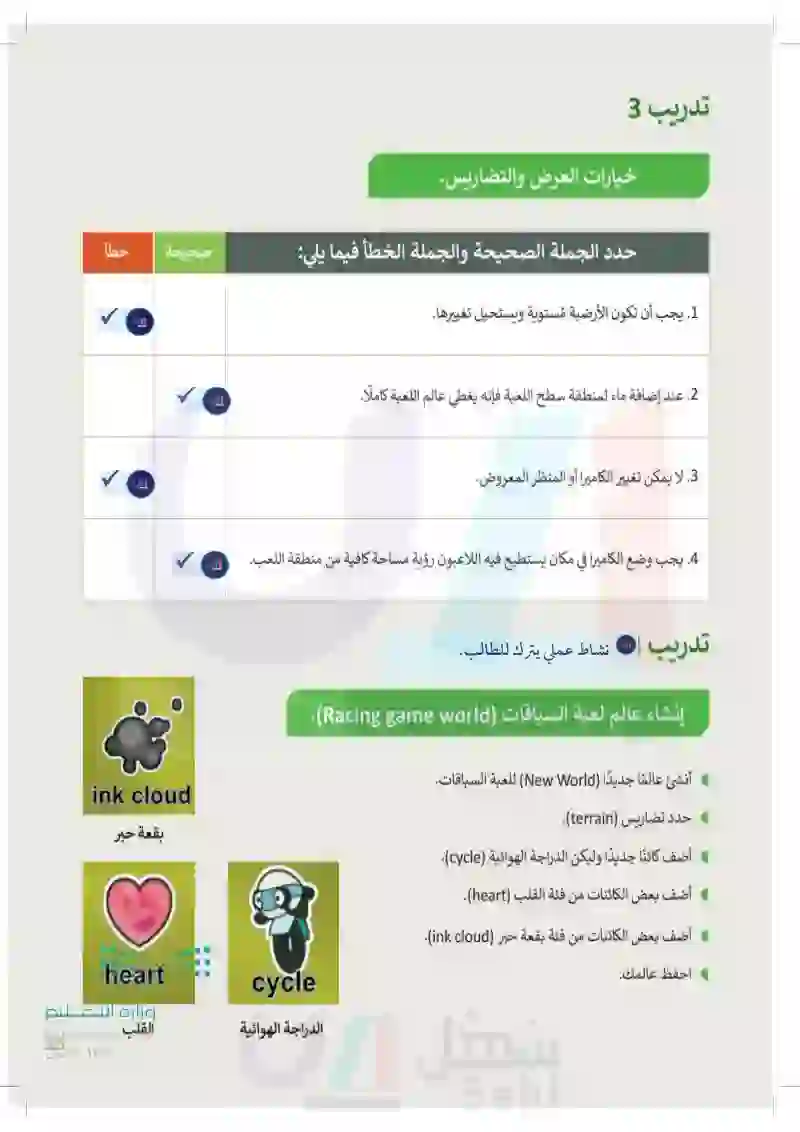تخطيط وتصميم ألعاب الحاسب - المهارات الرقمية - سادس ابتدائي
الفصل الدراسي الأول
الوحدة الأولى: التصميم الثلاثي الأبعاد
الوحدة الثانية: جداول البيانات
الوحدة الثالثة: البرمجة باستخدام سكراتش
الفصل الدراسي الثاني
الوحدة الأولى: تصميم المواقع الإلكترونية
الوحدة الثانية: قواعد البيانات
الوحدة الثالثة: البرمجة باستخدام سكراتش
الفصل الدراسي الثالث
الوحدة الأولى: التصميم المتقدم للمستندات
الوحدة الثانية: تصميم ألعاب الحاسب
الوحدة الثالثة: المستشعرات في علم الروبوت
وزارة التعليم Ministry of Education 2024-1446 1111 الوحدة الثانية: تصميم ألعاب جهاز الحاسب 302

تصميم ألعاب الحاسب
أهلًا بك هل أنت من هواة ألعاب جهاز الحاسب؟ ماذا لو كان بإمكانك تصميم تلك الألعاب بنفسك؟ ستتعلم في هذه الوحدة كيفية تصميم وبرمجة لعبة بسيطة بنفسك. الأدوات أهداف التعلم ستتعلم في هذه الوحدة: المكونات الرئيسة للألعاب. > خطوات تصميم اللعبة. > إنشاء لعبة ثلاثية الأبعاد باستخدام مختبر لعبة كودو (Kodu Game Lab). إضافة الكائنات والتضاريس للعبة. حفظ اللعبة وتحميلها. برمجة الكائن الرئيس للتحرك وتنفيذ إجراءات اللعبة. برمجة نظام النقاط لكسب وخسارة النقاط. Kodu Game Lab < وزارة الت303 Ministry of Education 2024-1446
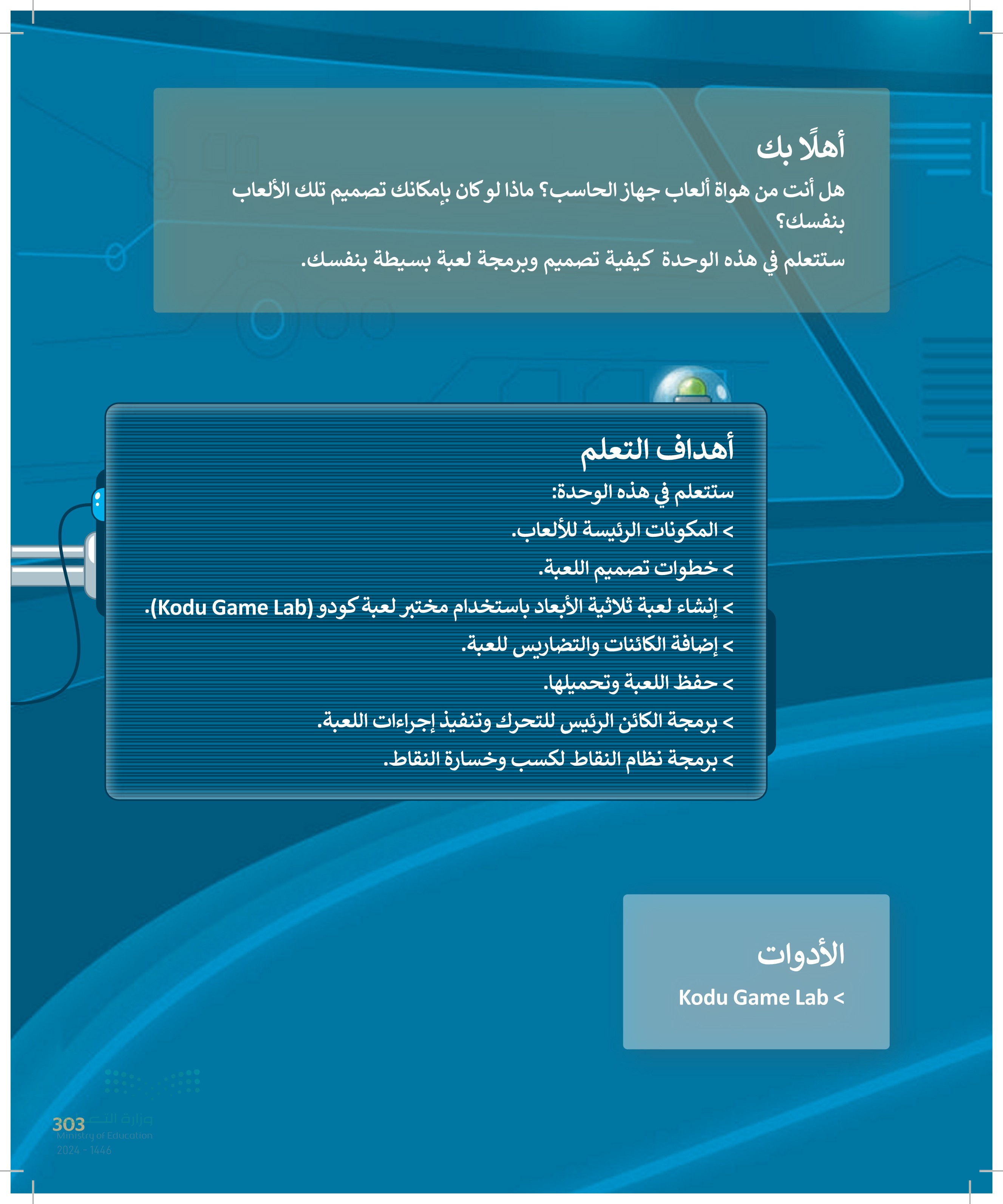
304 الدرس الأول: تخطيط وتصميم ألعاب جهاز الحاسب رابط الدرس الرقمي www.ien.edu.sa تعدُّ اللعبة نشاطًا ممتعًا يلعبه الأشخاص لمحاولة الفوز أو الربح بجائزة. يمكنك اللعب بالألعاب بمفردك أو مع أصدقائك أو مع زملائك، ويمكنك لعب الألعاب عبر الإنترنت. سواء كان اللعب منفردًا أو مع أشخاص آخرين. لإنشاء لعبة هناك خطوات محددة عليك اتباعها في هذا الدرس، ستتعرف على هذه الخطوات وستتبعها لإنشاء لعبتك الثلاثية الأبعاد. ستنشئ عالم اللعبة. وبشكل أكثر تحديدًا ، ستضيف التضاريس والشخصيات الرئيسة للعبة. المكونات الرئيسة للألعاب أهداف اللعبة ستمنحك اللعبة أهدافًا أو أشياء يجب تحقيقها من أجل الفوز. الشخصيات الرئيسة الشخصيات الرئيسة هي الكائنات أو الأشخاص الافتراضيون الذين يتحكم بهم اللاعبون في اللعبة أو يتفاعلون معهم. عالم الألعاب هذا هو العالم الافتراضي للعبة. ويشمل أيضًا الرسومات والصوت. قواعد اللعبة توضح القواعد كيفية لعب اللعبة، وما يمكنك وما لا يمكنك فعله. التحديات العقبات التحديات هي والصعوبات في اللعبة. التحكم الطريقة التي تتحكم بها في شخصيتك، وحركتك داخل اللعبة، واتخاد إجراءات في اللعبة. وزارة الته ليم Ministry of Education 2024-1446
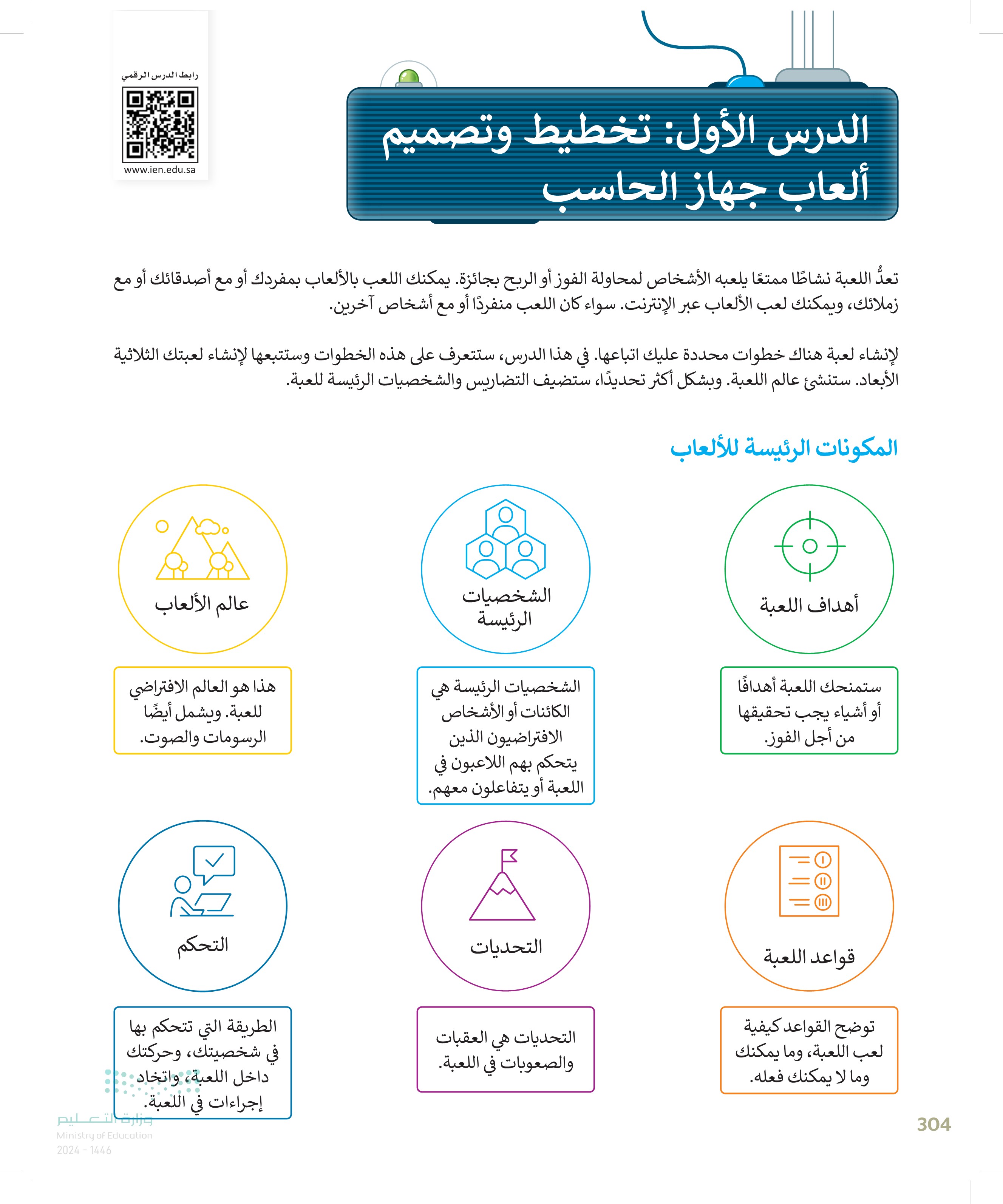
خطوات تصميم اللعبة لا توجد طريقة صحيحة أو غير صحيحة لتصميم لعبة ، ولكن باتباعك مجموعة من الخطوات المحددة يمكنك تجنب العديد المشكلات، وتوفير الكثير من الوقت والجهد خلال عملية تصميم (Design Process) أو تطوير أي لعبة. من 1 الفكرة الخطوة الأولى هي التفكير في فكرة من أجل لعبتك. التخطيط للتصميم تتضمن هذه الخطوة إنشاء خطة للعبة، بما في ذلك القصة والشخصيات الرئيسة، وآليات اللعبة. من الضروري تصميم نموذج أولي (Prototype) للعبة، وذلك بهدف الوصول للفكرة النهائية لها، بحيث تكون بسيطة وممتعة ومشوقة ومبتكرة مع تجنب التعقيدات تصميم النموذج الأولي غير الضرورية. التنفيذ تتضمن هذه الخطوة إنشاء الرسومات والمؤثرات الصوتية، وبرمجة آليات اللعبة. الاختبار يعد الاختبار جزءًا مهما من تطوير اللعبة ستحتاج إلى اختبار اللعبة للتأكد من أنها تعمل بشكل صحيح ومتوازنة وممتعة للعب فى هذه الخطوة سيتم إصلاح جميع الأخطاء التي سيتم العثور عليها. أخيرًا، حان الوقت لبدء لعبتك يمكنك مشاركتها مع أصدقائك وعائلتك، أو حتى مشاركتها على الإنترنت لكي تشغيل اللعبة يلعبها الآخرون. وزارة التع305 Ministry of Education 2024-1446
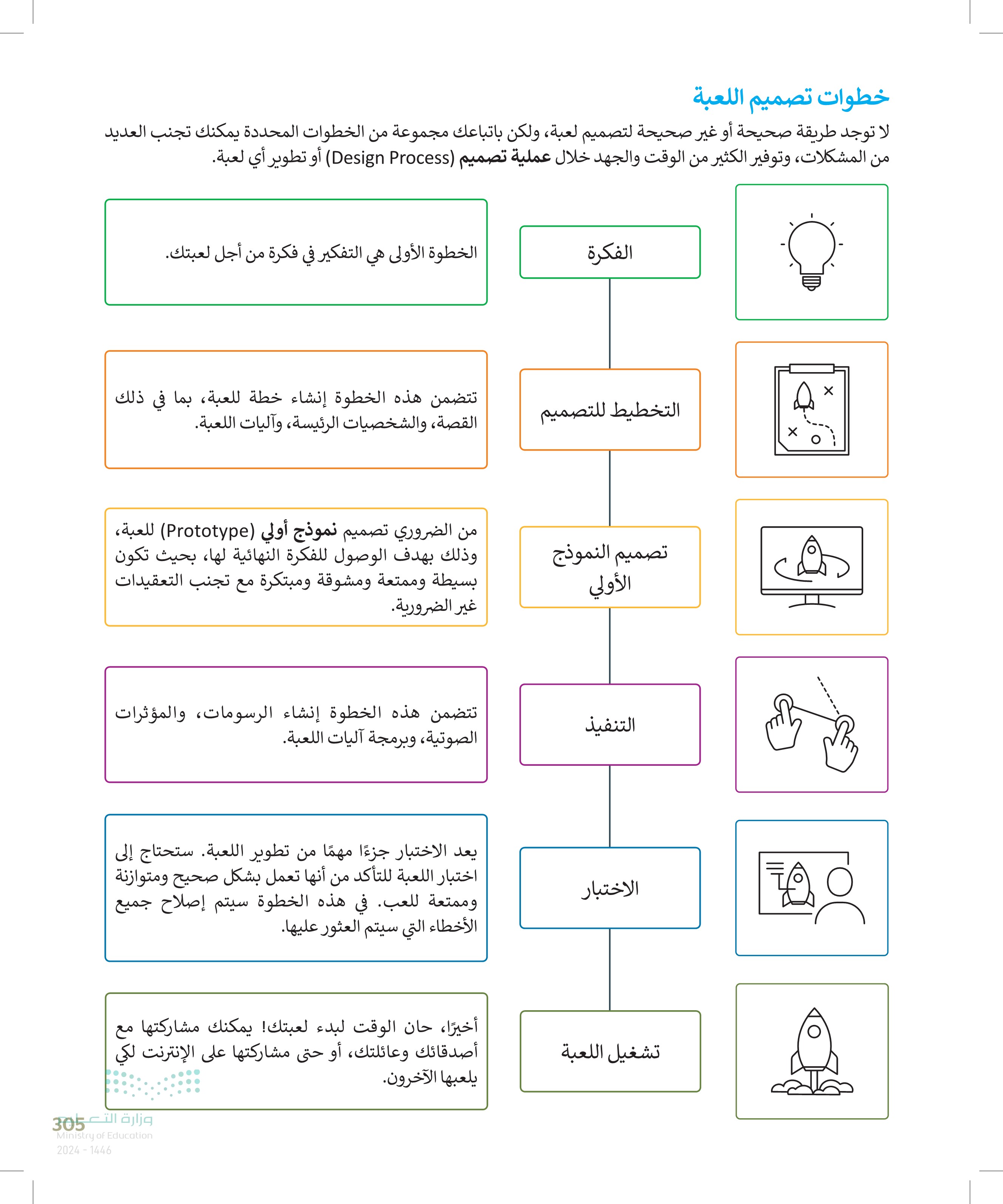
306 وصف اللعبة ذلك، في هذه الوحدة ستستخدم أداة مختبر لعبة كودو Kudo Game ab) لإنشاء لعبة. الشخصية الرئيسة في اللعبة ستكون كائن العربة الجوالة (Rover). سيتحرك الكائن على تضاريس اللعبة، وهدفه هو جمع أكبر عدد ممكن من التفاح حتى نهاية المسار في كل مرة تلمس فيها العربة الجوالة التفاحة، تحصل على نقطة واحدة. ستكون هناك مجموعة من الصخور على الأرض. يجب أن يتجنب كائن العربة الجوالة الصخور؛ لأنه في كل مرة يلمس فيها الكائن الصخور، ستفقد نقطة واحدة التحكم في العربة الجوالة يكون بواسطة أسهم لوحة المفاتيح وشريط المسافة. ومع rover العربة الجوالة الشخصية الرئيسة عالم اللعبة apple تفاحة شخصيات أخرى rock صخرة وزارة التعليم Ministry of Education 2024-1446
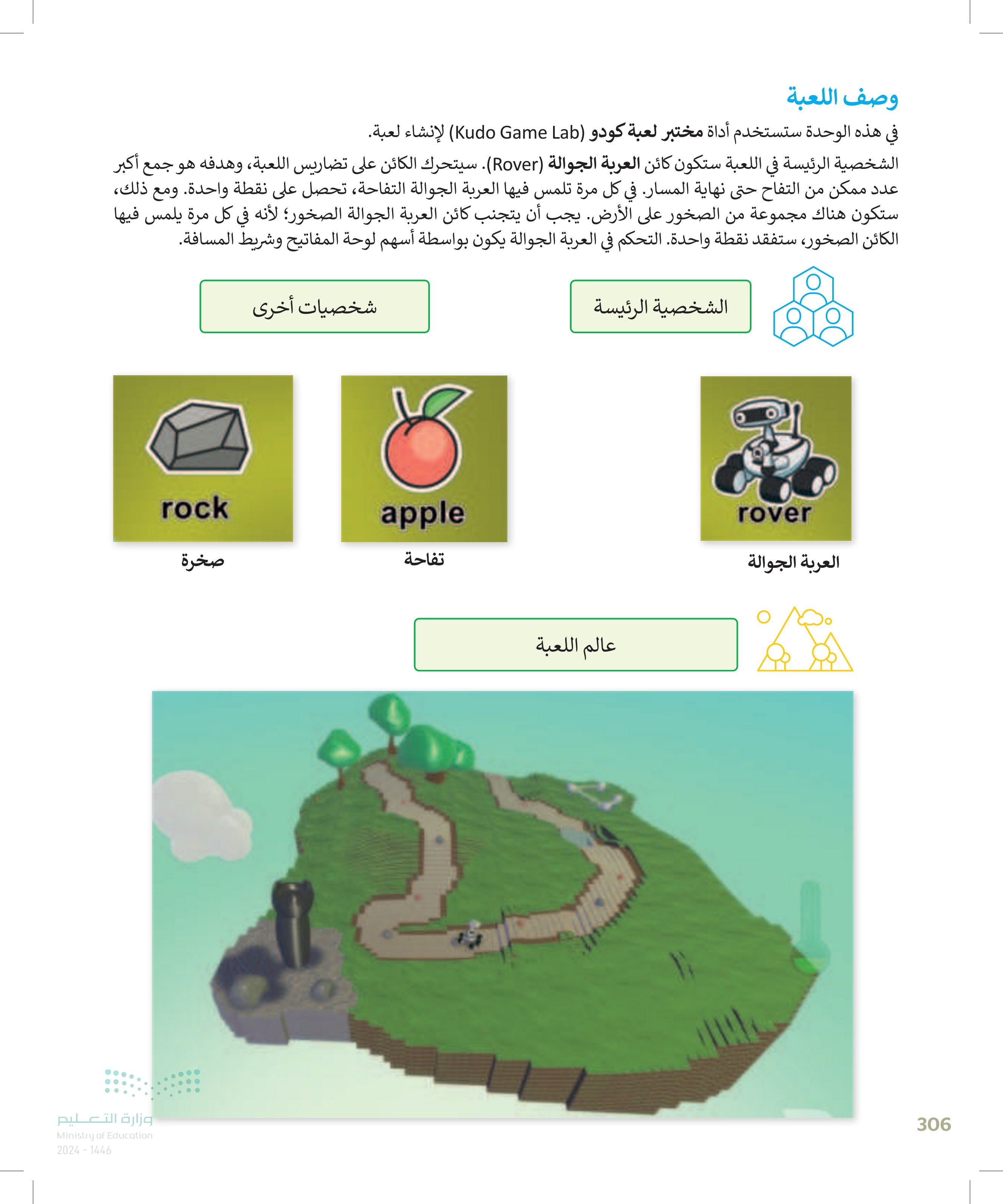
أهداف اللعبة يجب على العربة الجوالة جمع أكبر عدد ممكن من التفاح حتى نهاية المسار. قواعد اللعبة على العربة الجوالة أن تتبع المسار. التحديات على العربة الجوالة تجنب لمس الصخور. التحكم يتم التحكم في العربة الجوالة من قبل المستخدم باستخدام مفاتيح الأسهم في لوحة المفاتيح. وزارة التعلم 3 307 Ministry of Education 2024-1446

إنشاء اللعبة باستخدام مختبر لعبة كودو مختبر لعبة كودو Kod Game (ab هي بيئة برمجة تُستخدم في تصميم الألعاب تم تطويرها بواسطة شركة مايكروسوفت لتسمح للطلبة ببناء ألعاب تفاعلية. باستخدام سلسلة من العناصر المرئية في بيئة تطوير ممتعة ثلاثية الأبعاد دون الحاجة إلى كتابة سطر واحد من التعليمات البرمجية. يمكنك تحميل مختبر لعبة كودو من متجر مايكروسوفت. لفتح مختبر لعبة كودو (Kodu Game Lab): بدء (Start اضغط على od Game Lab مختبر لعبة كودو). 2 قائمة > من > اكتب اسمًا لتسجيل الدخول، 5 واضغط على OK .(موافق). @ Sign In Creator Binary Academy Pin goog 3 2 K-Lite Codec Pack Kodu Geme Lab LibreOffice 7.1 ? Microsoft 365 (Office) Microsoft Edge Microsoft Office Tools For your online safety choose a Creator name that is just your first name or better yet, a nickname. Do not use your last name, email address or any other information that could identify you online. Keep me signed in when Kodu exits. OK Cancel في المرة الأولى التي تفتح فيها البرنامج سيطلب منك تسجيل الدخول Sign in) وزارة التعليم Ministry of Education 2024-1446 4 M 1 308
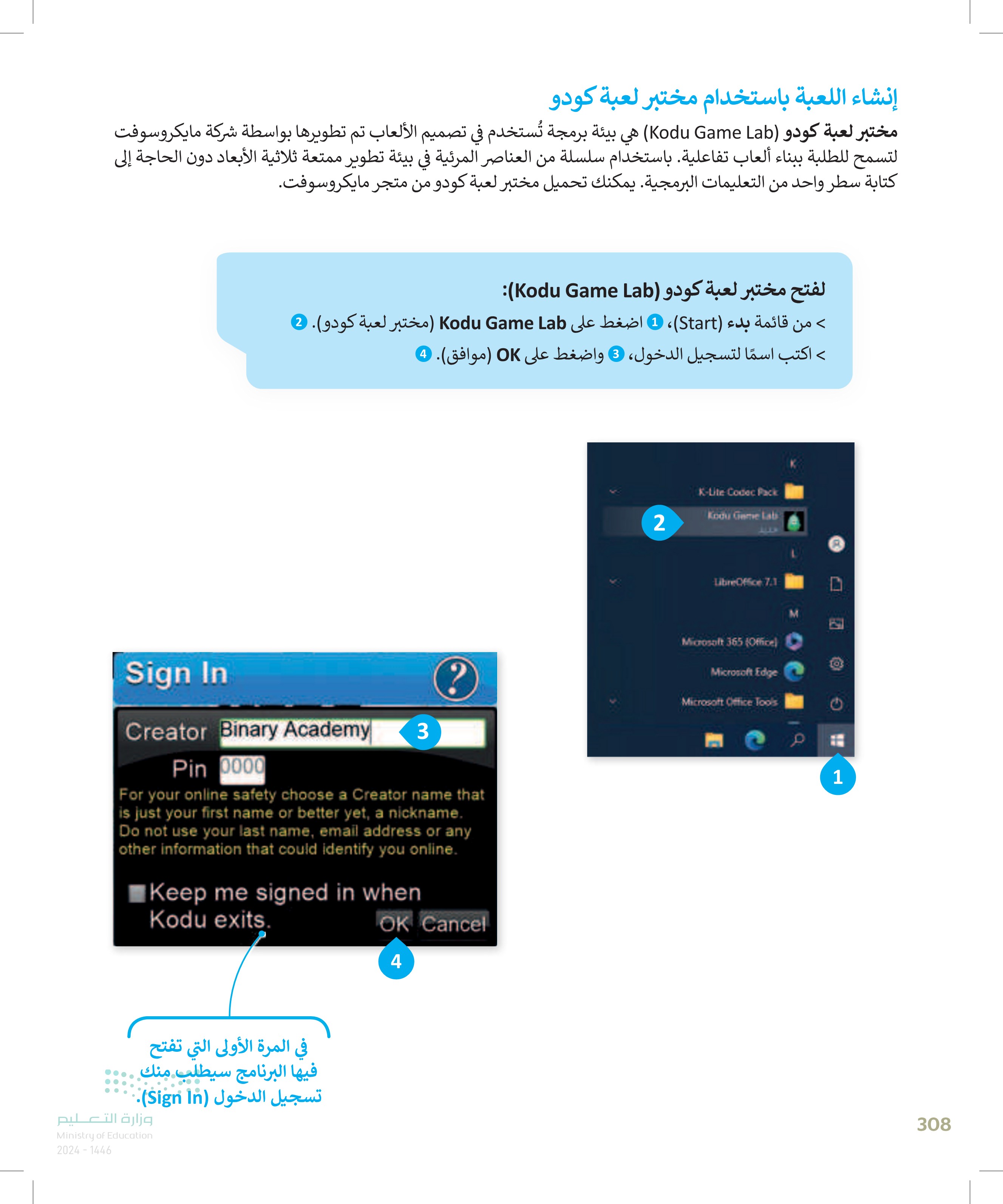
يدعم مختبر لعبة كودو العديد من اللغات عند تثبيته، فإنه يستخدم لغة نظام التشغيل، ولكن يمكنك تغيير لغة اللعبة في أي وقت من القائمة الرئيسة. في هذا الكتاب، ستستخدم مختبر لعبة كودو باللغة الإنجليزية. لتغيير اللغة في مختبر لعبة كودو من القائمة الرئيسة، اختر إعدادات (OPTIONS) . @ > 2 امرر لأسفل إلى مربع Language (اللغة)، وحدد English Language اللغة الإنجليزية). > اضغط على es, Quit Kodu نعم إنهاء مختبر لعبة كودو) 0 2 Language عربي: Arabic Italian : Italiano Basque: Euskara Japanese : EA Chinese (simp): fhx Korean : Norwegian : Norsk | Chinese (trad) Lahin : Lletuviy Kalba Czech: Čeština Dutch: Nederlands Polish: Język Polski English: English < 3 iguese : Portugues French: Français Russian: русский язык | German: Deutsch Greek : Envika Spanish: Español Turkish: Türkce وزارة التعو30 Ministry of Education 2024-1446 استلاف عالم جديد الفتح عالما KODU GAME LAB استورد من سطح المكتب المجتمع اعدادات مساعدة خروج 1 www.KoduGameLab.com عربي : Arabic B C Language Italian: Italiano Changing the language C requires quiting and restarting c D Kodu. Do you want to quit Kodu? k ki E S F TK GA No, continue ستحتاج إلى إعادة تشغيل مختبر لعبة كودو لتتغير اللغة. اد Yes, Quit Kodu ) 4
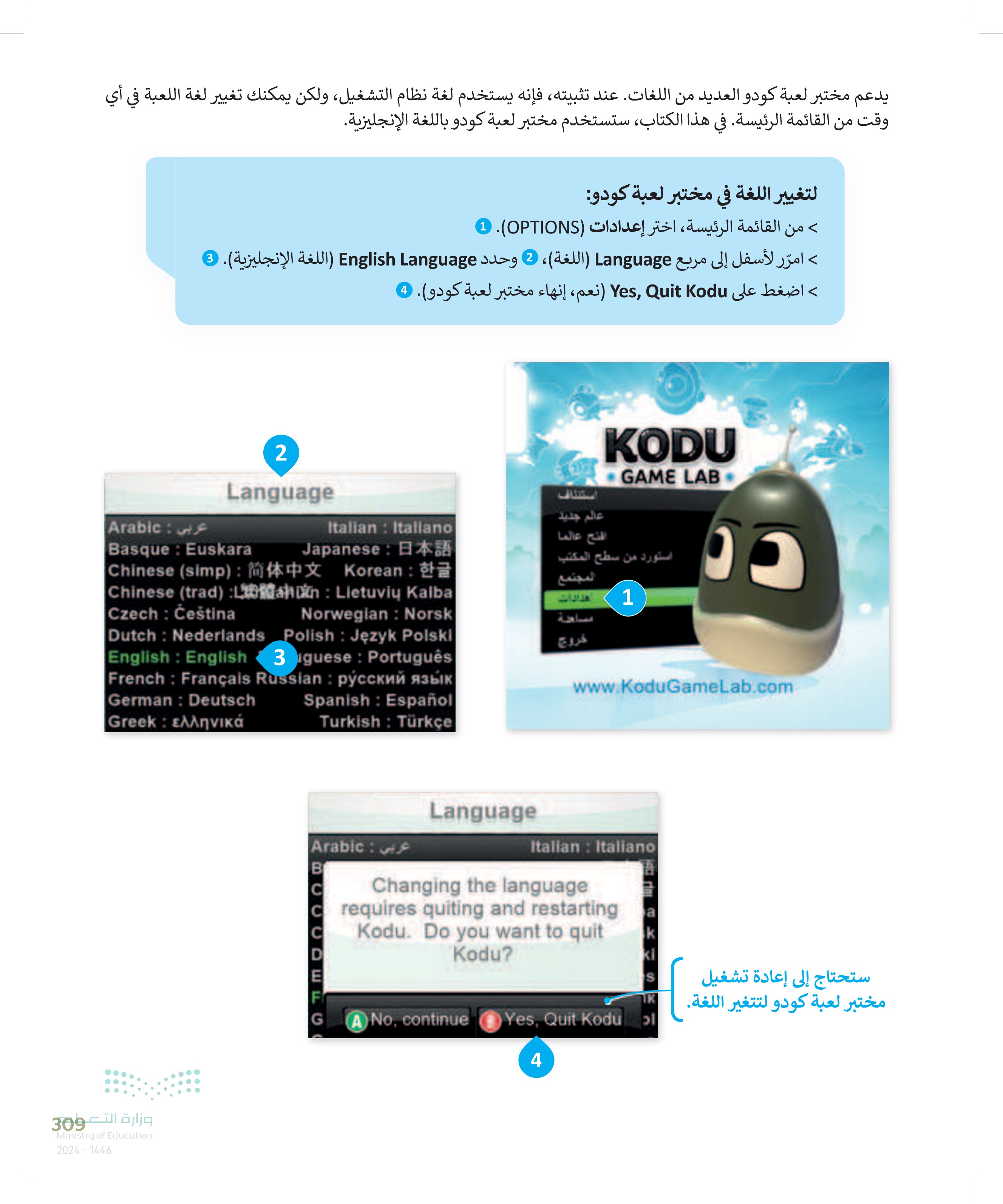
تتكون اللعبة في مختبر لعبة كودو من عالم وكائنات بداخل ذلك العالم. أول ما يجب فعله عند إنشاء اللعبة في مختبر لعبة كودو هو إنشاء عالم جديد New World) ، ومن ثم تصميم تفاصيله باستخدام أدوات البناء وإدراج الكائنات المختلفة التي توفرها لعبة كودو. NEWS me New Kodu Release (1.6.12.0) morel New world وزارة التعليم Ministry of Education 2024-1446 لإنشاء عالم جديد (New World) > اضغط على NEW WORLD) عالم جديد 1 > اضغط ضغطًا مزدوجًا لتحديد Terrain تضاريس) لعالمك . 2 KODU GAME LAB 1 NEW WORLD LOAD WORLD IMPORT FROM DESKTOP COMMUNITY OPTIONS HELP QUIT KODU Cancel C www.KoduGametab.com 2 Creator: Binary Academy 310
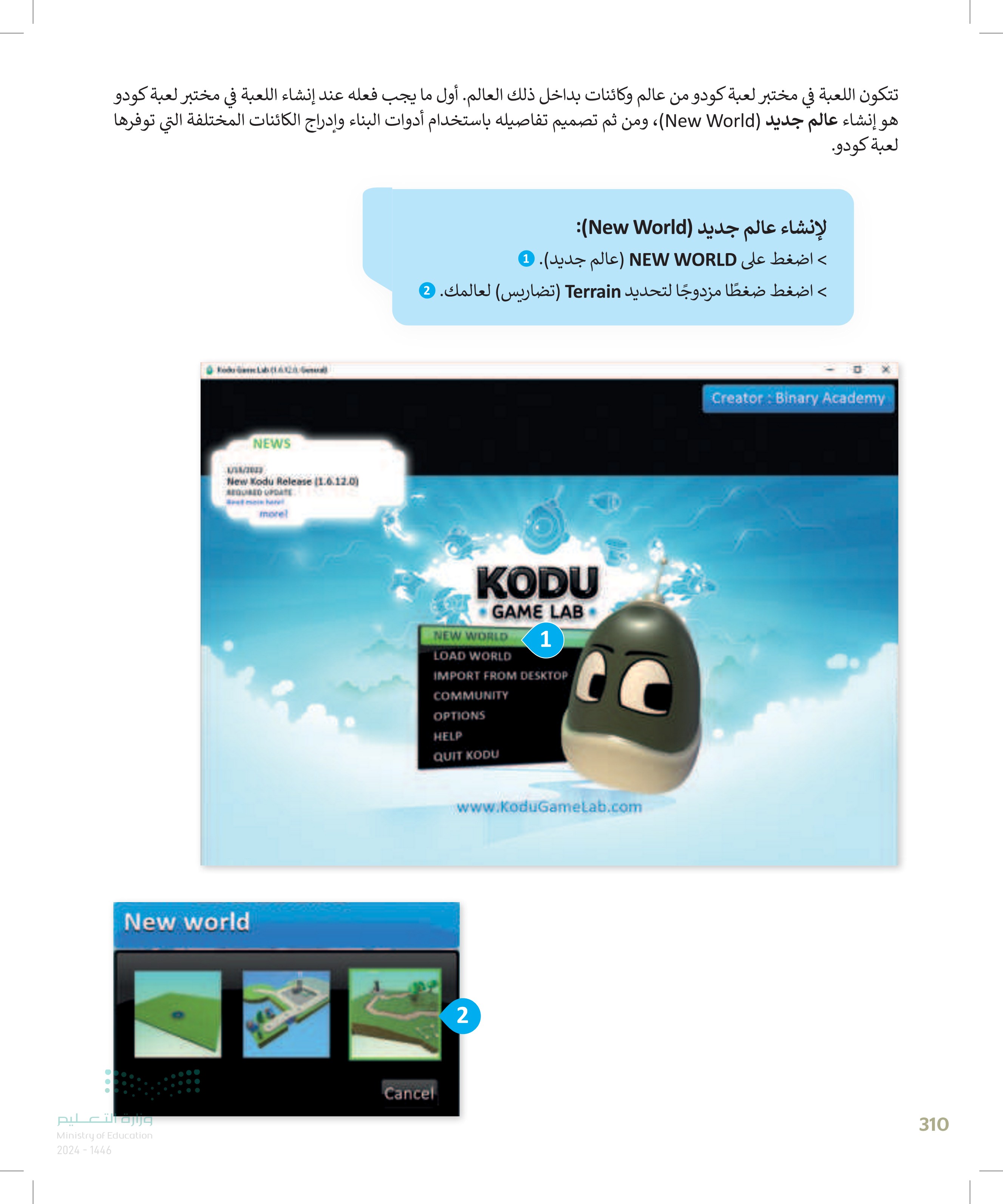
واجهة لعبة كودو (Kodu Interface) عند إنشاء عالم جديد فإنه يكون فارغا، لذا عليك إضافة الكائنات المختلفة، ستستخدم أدوات التضاريس (Terrain) لإنشاء عالم World) اللعبة تضاريس. Kedu Game Lab (112) General) Drag Terrain Orbit Camera Scroll Wheel Zoom Tab Find Next Characte F4 Center Camera Move Camera أداة الحذف. أداة فرشاة الأرضية. أداة الكائنات. تحريك الكاميرا. زر تشغيل زر الصفحة اللعبة. الرئيسة. وزارة التعددي Ministry of Education 2024-1446 N
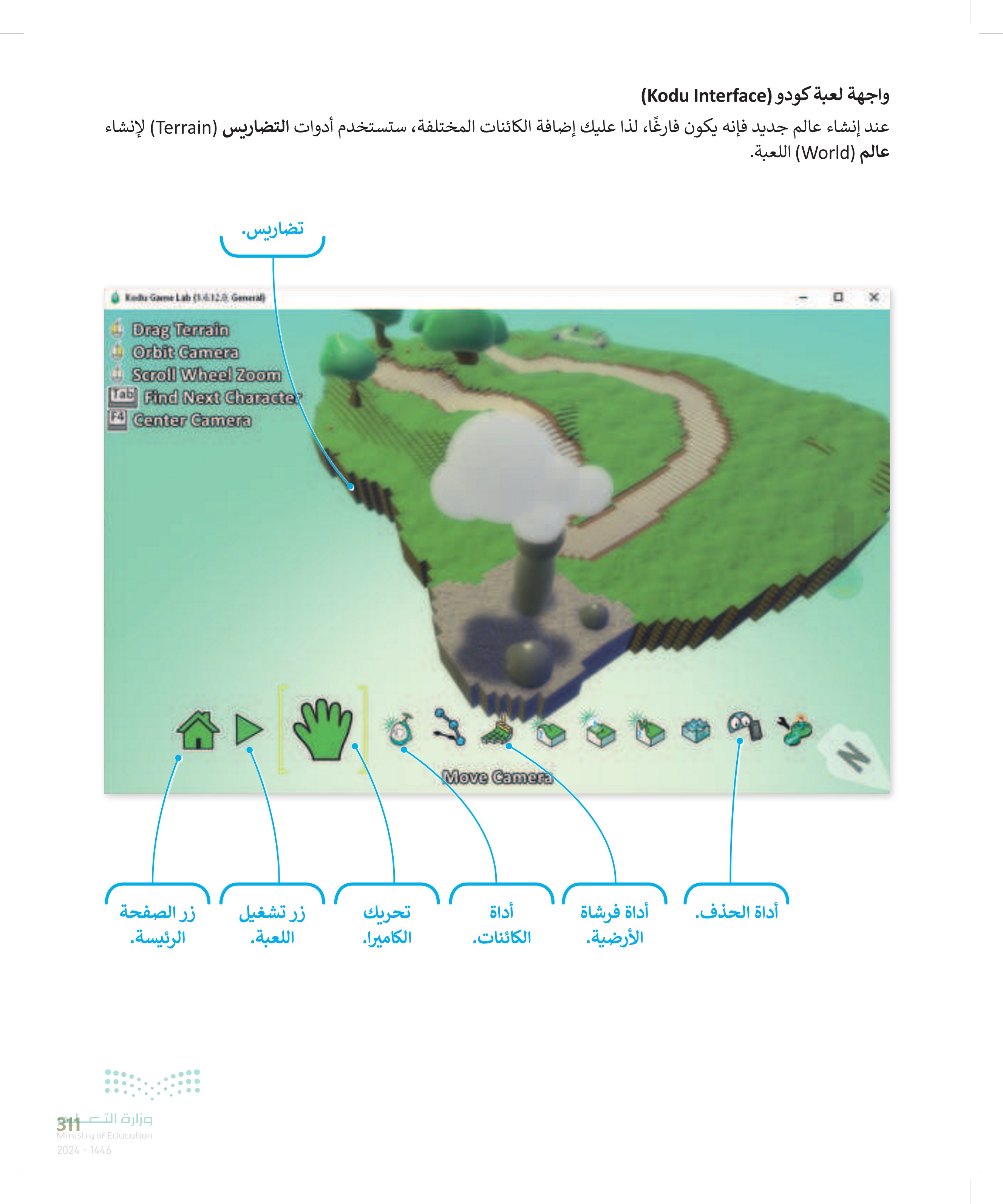
إضافة الكائن الرئيس يقدم مختبر لعبة كودو الكثير من الكائنات المختلفة التي يمكنك إضافتها إلى لعبتك. كل كائن له خصائص مختلفة. الشخصية الرئيسة في هذه اللعبة هي كائن العربة الجوالة. لإضافة كائن: > اختر Object tool أداة) الكائن) 1 > اضغط في أي مكان في عالم اللعبة حيث ستظهر قائمة مستديرة 2 > اضغط على أي كائن مثلًا كائن Rover (العربة الجوالة)، وسيتم إضافته في اللعبة © > اضغط على الكائن واسحبه إلى المكان الذي تريده 9 Add/Select Object Options Lab Find Next Character Toggle Snap to Grid 4Center Camera Space Move Camera Home Home Menu USC Run Codane The Happy On G وزارة التعليم Ministry of Education 2024-1446 1 2 Object Tool: Add or Edit Characters and Objects 4 mick rower 3 312

تحريك الكاميرا أنت ترى العالم في كل لحظة في مختبر لعبة كودو من خلال ما يشبه النظر في عدسة الكاميرا. عندما تكون في وضع التحرير يمكنك التحرك بحرية باستخدام أداة تحريك الكاميرا (Move camera) ، ولكن عند تشغيل اللعبة فإن الكاميرا لا تكون قريبة دائمًا من كائنك، ولذلك فإن كودو تقدم لك عدة أدوات من أجل التكبير والتصغير وتغيير زاوية الكاميرا. لتغيير زاوية الكاميرا في وضع التحرير > اختر أداة Move camera تحريك الكاميرا 1 > استخدم عجلة الفأرة لتغيير مستوى التكبير والتصغير. > حرك الكاميرا باستخدام زر الفأرة الأيسر. > تحكم في الزاوية باستخدام زر الفأرة الأيمن. Drag Terrain Orbit Camera Scroll Wheel Zoom Lab Find Next Character 14 Center Camera Und 1 وزارة التعدد Ministry of Education 2024-1446 اسحب الكاميرا حول الشاشة وأسقطها حيث تريد عن طريق الضغط المستمر على زر الفأرة الأيسر. Move Camera Lab Find Next Character Center Camera Suado (1) Move Camera طريقة العرض الافتراضية.
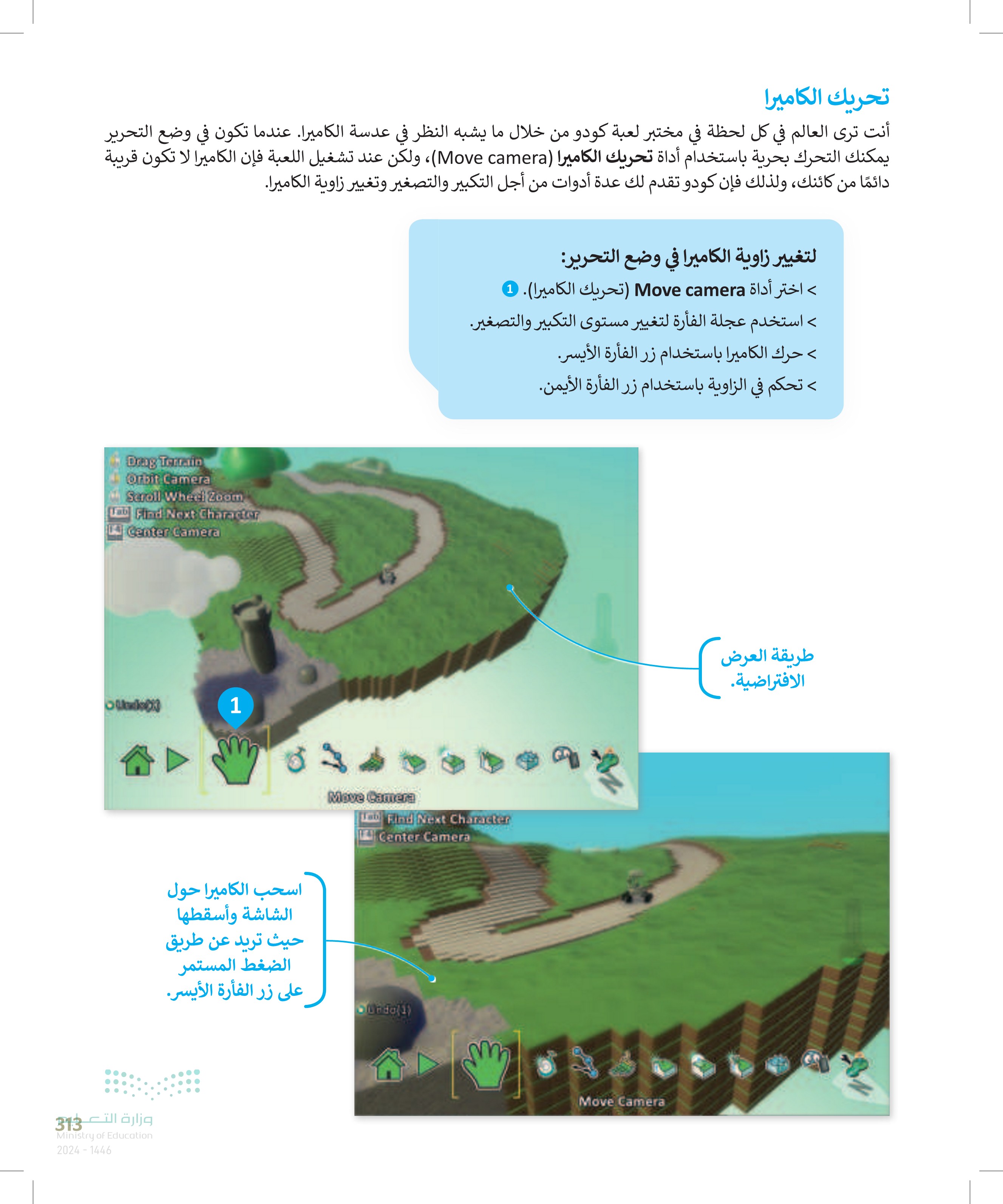
إضافة التضاريس التضاريس (Terrain) مثل المناظر الطبيعية للعبة. إنها الأرض التي تمشي عليها أو تجري عليها ، ويمكن أن تحتوي على ميزات مختلفة مثل التلال أو الوديان التي تجعل اللعبة أكثر إثارة. يمكن أن تتضمن التضاريس أيضًا كائنات مختلفة للاعبين لجعل اللعبة أكثر تحديًا. أنشئ تل (Hill) لجعل لعبتك أكثر إثارة للاهتمام، أنشئ تلا (Hill) ، ولتنفيذ ذلك، عليك رفع التضاريس. F3 Raise Terrain Smooth Terrain Lower Terrain ➡ Change Brush Size 3 Toggle Snap to Grid Space Move Camera Home Home Menu Esc Run Undeli Camera وزارة التعليم Ministry of Education 2024-1446 لإنشاء تل (Hill) > اختر أداة Up/Down رفع خفض من شريط القائمة 1 > اضغط بزر الفأرة الأيسر لرفع أرضية اللعبة للأعلى 0 1 Up/Down: Create Hills or Valleys 2 000 غيّر عرض الكاميرا لرؤية تغيير التضاريس. إذا ضغطت على زر الفأرة الأيمن ستنخفض الأرضية للأسفل. 314
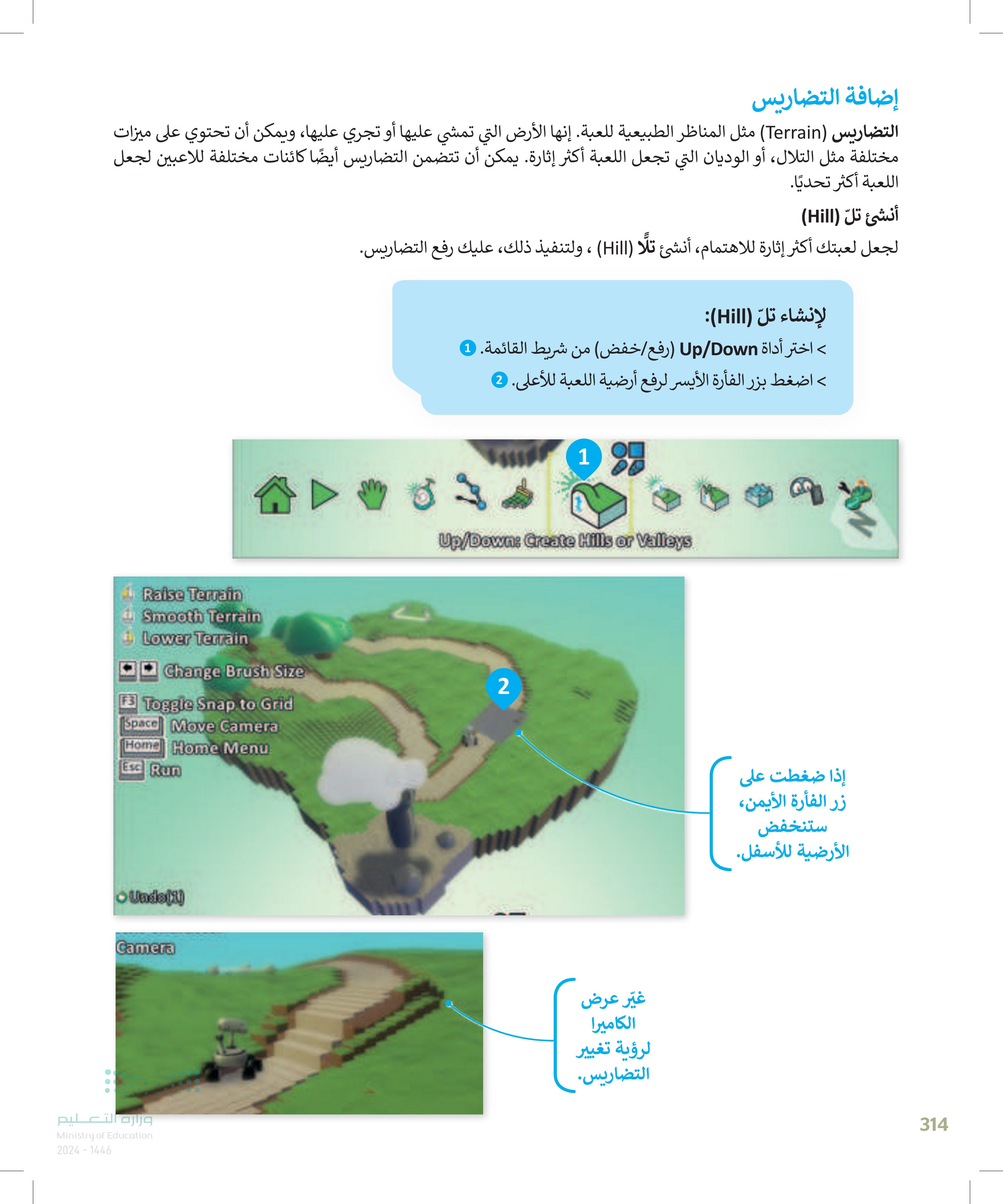
أنشئ حفرة الماء (Water Pit) لإنشاء حفرة الماء تحتاج أولًا إلى إنشاء حفرة؛ لأنه إذا أضفت الماء إلى منطقة سطح اللعبة، فسيتم تغطيتها بالكامل بالماء. لإنشاء الحفرة ستستخدم أداة الفرشاة المستديرة الناعمة Soft round brush التي استخدمتها من قبل. حرك الكاميرا للعثور على المكان الذي تريد إنشاء الحفرة فيه. لإنشاء حفرة ماء Water Pit) > اضغط على الأيقونة الزرقاء الموجودة مباشرة أعلى أداة Up/Down رفع خفض). 0 > حدد أداة Soft round brush الفرشاة المستديرة الناعمة 2 > استمر بالضغط على زر الفأرة الأيمن لكي تنشئ الحفرة © > إذا كنت تعتقد أنها عميقة جدًا استمر بالضغط على الزر الأيسر لترفعها قليلًا للأعلى. Redaisi Undaly Space Move Camera Home Home Menu E Run Undo(2) 1 Up/Down: Create Hills or Valleys 2 Soft round brush N 3 3159 Ministry of Education 2024-1446 Up/Down: Create Hills or Valleys باستخدام أداة الفرشاة المستديرة الناعمة يمكنك اختيار نوع واحد من التضاريس ثم رفع أو خفض العناصر المحددة فقط.
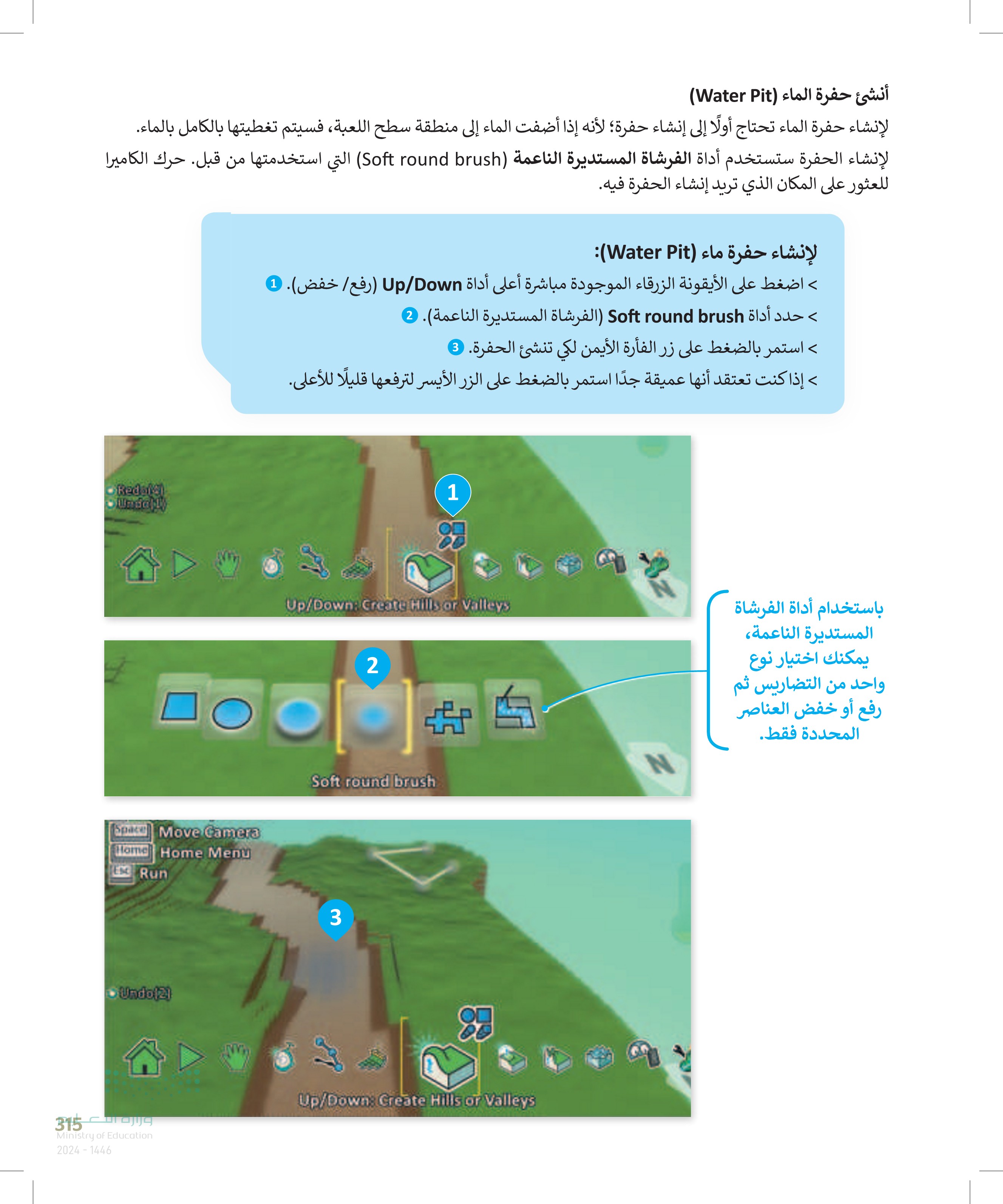
Toggle Snap to Grid Space Move Camera Home Home Menu SC Run Unda(24 لخفض مستوى الماء اضغط باستمرار على زر الفأرة الأيمن. وزارة التعليم Ministry of Education 2024-1446 أضف الماء للحفرة (Water) حان الوقت الآن لإضافة ماء للحفرة ولتنفيذ ستستخدم أداة الماء. لإضافة ماء للحفرة (Pit) اختر أداة Water (الماء). @ > اضغط ضغطًا مستمرًا بزر الفأرة الأيسر داخل عالم اللعبة لرفع مستوى الماء. 2 Water Tool: Add, Remove, or Tint Water Raise Water Change Water Color Lower Water Toggle Snap to Grid Space Move Camera Home Home Menu Esc Run Unda14) 2 1 Water Tool: Add, Remove, or Tint Water 316
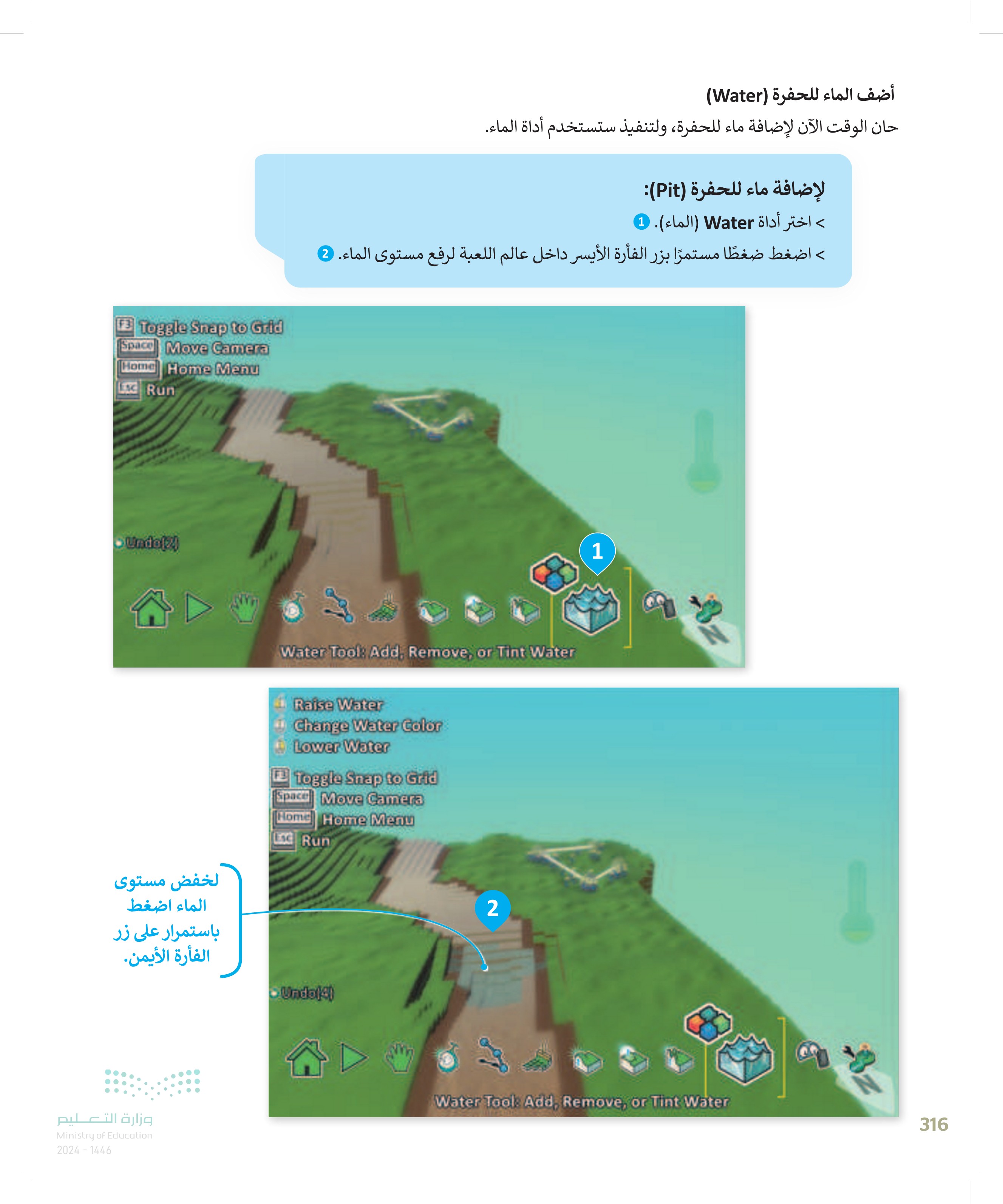
أضف بقية الكائنات الآن بعد أن أصبحت تضاريسك جاهزة، يمكنك إضافة المزيد من الكائنات عليها. تتضمن لعبتك كائنات التفاح والصخور. سيكون لديك العديد من التفاح والصخور. أضفهم في أماكن مختلفة من التضاريس. لإضافة كائن تفاحة (Apple) اختر Object tool أداة (الكائن. 1 > اضغط في أي مكان في عالم اللعبة حيث ستظهر قائمة مستديرة. 2 rock 3 حدد كائن Apple .(تفاحة © 4 أضف العديد من التفاح في التضاريس 9 اتبع نفس الخطوات لإضافة كائنات Rock ( صخرية في التضاريس 5 Motione Find Next Charente Toggle Soup or thr Moon Girmez di 1 eel Zoom t Character mera Orbit Camera Scroll Wheel Zoom Lab Find Next Character F4 Center Camera 31799 Ministry of Education 2024-1446 5 Unday10 2 انشر التفاح في أماكن مختلفة في التضاريس 4
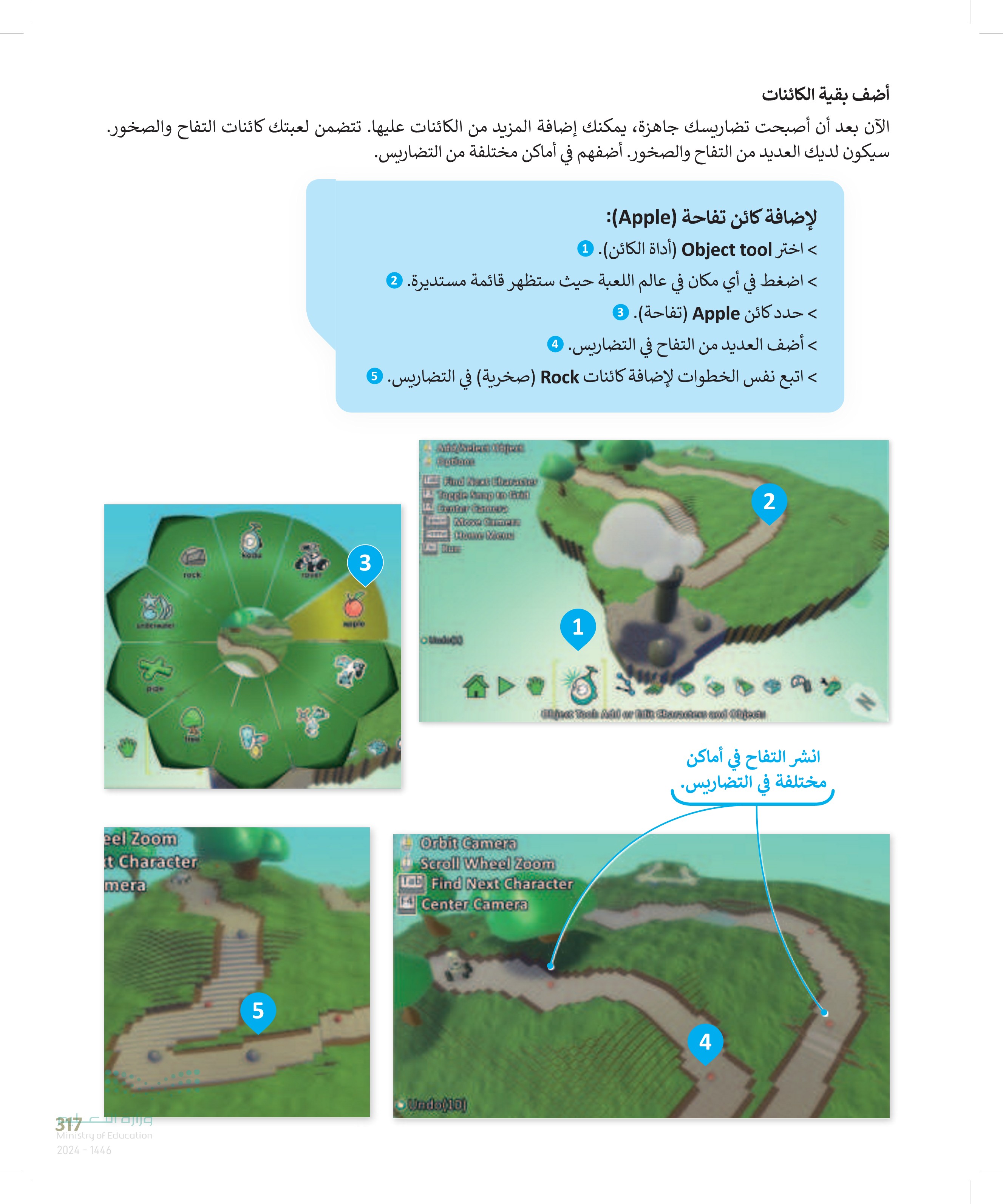
Unde 1 حفظ اللعبة من الضروري حفظ اللعبة باستمرار لتجنب فقدان عملك. لحفظ عالم لعبتك الخاصة: > اضغط على رمز المنزل لفتح ) القائمة الرئيسة 1 > اختر Save my world احفظ عالمي 2 > اكتب اسم الملف في خانة Name .(الاسم). > اضغط على داخل مربع Description (الوصف)، واكتب وصفًا موجزًا للعبتك. @ > اضغط على Save .(حفظ). 5 Home Menu Name: My game 3 Description This is my first world in Kodu 4 For your online safety do not use your name, email address, or any web addresses in the world name or description Tag My Worlds يساعد وصف اللعبة المستخدم على فهم موضوع اللعبة. وزارة التعليم Ministry of Education 2024-1446 Creator: Binary vod Change Cancel 5 Save Home Menu Play world Edit world Save my world Share with community Load world New world Print kode for level Exit to Main Menu 2 يمنحك البرنامج نصيحة مفيدة لأمان معلوماتك الشخصية على الإنترنت لا تكتب اسمك الحقيقي أو العنوان البريدي الخاص بك أو موقعك في وصف لعبتك. 318
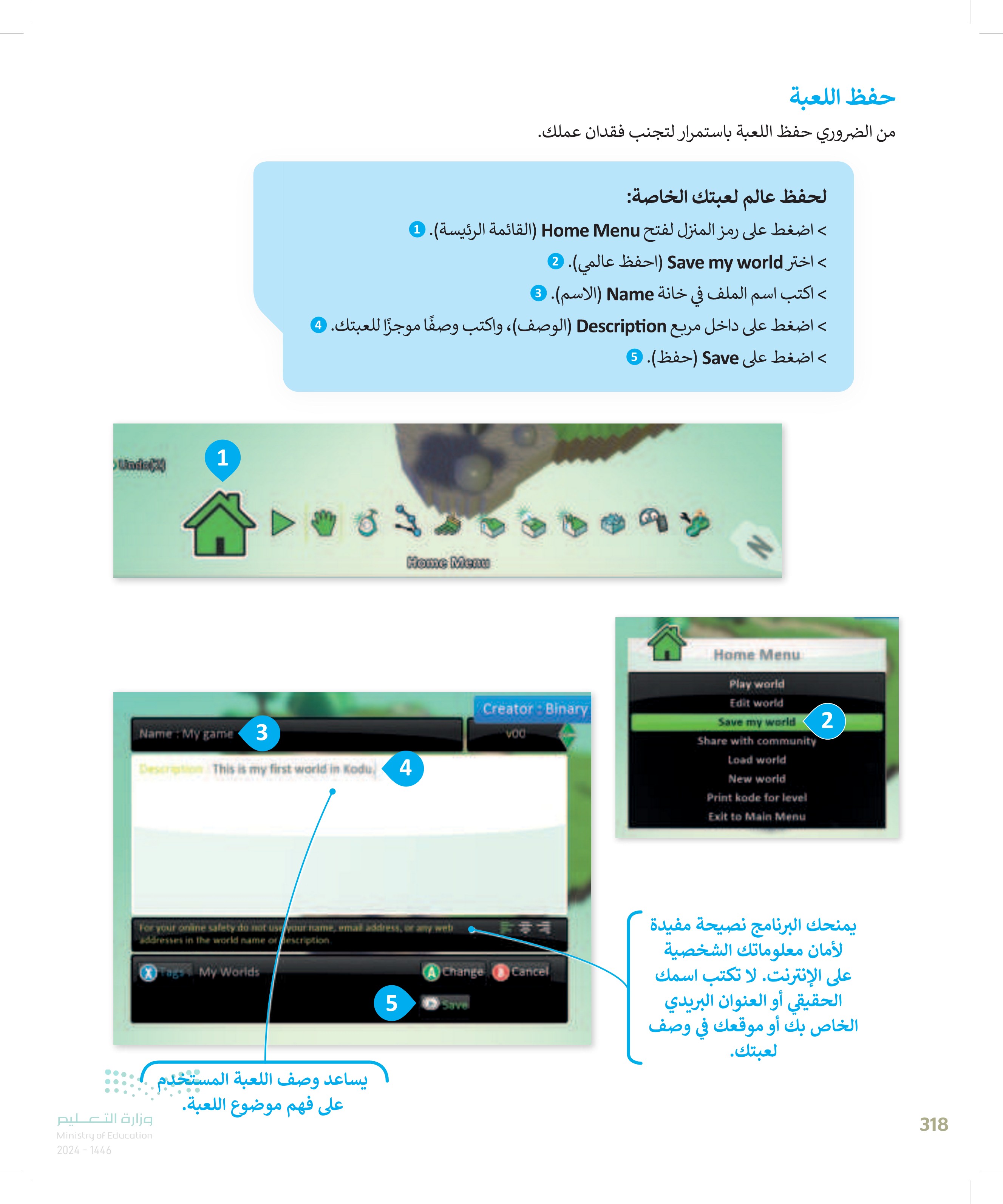
RESUME KODU GAME LAB - NEW WORLD LOAD WORLD 1 IMPORT FROM DESKTOP COMMUNITY OPTIONS HELP QUIT KODU www.KoduGameLab.com LOCAL My Worlds Downloads Lessons Play 3 Edit My gam Export Share Edit Tags Delete My game 1/4/2022 21 y Binary Academy Fags: My Worlds This is my first world in Koda وزارة التعو31 Ministry of Education 2024-1446 تحميل اللعبة يمكنك فتح لعبة حفظتها من قبل. لفتح لعبة > افتح برنامج مختبر لعبة كودو .(Kodu Game Lab) > اضغط LOAD WORLD تحميل (اللعبة) 0 > اختر اللعبة التي تريد تشغيلها من قائمة الألعاب التي يمكن تحميلها. 2 > اضغط على Edit .(تحرير) 3 يمكنك تحديد My Worlds (عوالمي) لعرض التضاريس التي أنشأتها فقط. LOCAL My Worlds Downloads Lessons All 2 Sort: Date FSorti My game 3/3/2023 1 31 24 binary Academy Tapes: My World This is my first world in d يسمح مختبر لعبة كودو Kodu Game (ab للمستخدمين بمشاركة ألعابهم مع الآخرين في بعض الأحيان، قد ترى ألعابا أنشأها أشخاص آخرون وشاركوها في لعبة كودو. يمكنك لعب بعض هذه الألعاب ولكن لا يمكنك تغييرها، بينما يمكنك تغيير هذه الألعاب أيضًا إذا سمح منشئ اللعبة بذلك. بعض
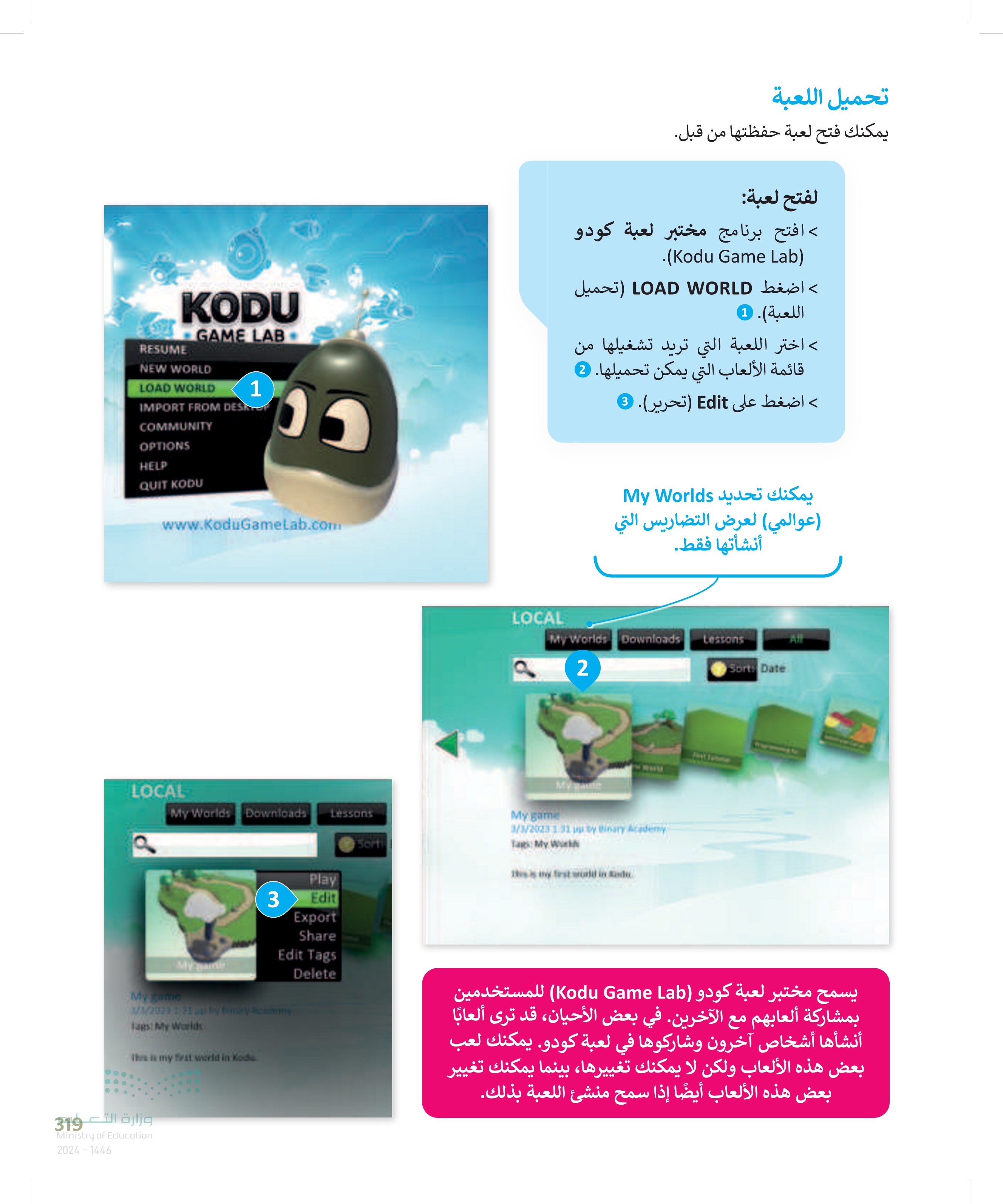
لنطبق معًا تدريب 1 المكونات الرئيسة للألعاب. ضع علامة أمام الجملة الصحيحة فيما يأتي: 1 من المكونات الرئيسة للألعاب أهداف اللعبة. اللاعب. التنفيذ. الملفات الصوتية. تدريب 2 خطوات عملية التصميم. رتب خطوات عملية التصميم ترتيبًا صحيحًا. 320 الاختبار. البحث. النموذج الأولي. التنفيذ. ... وزارة التعليم Ministry of Education 2024-1446
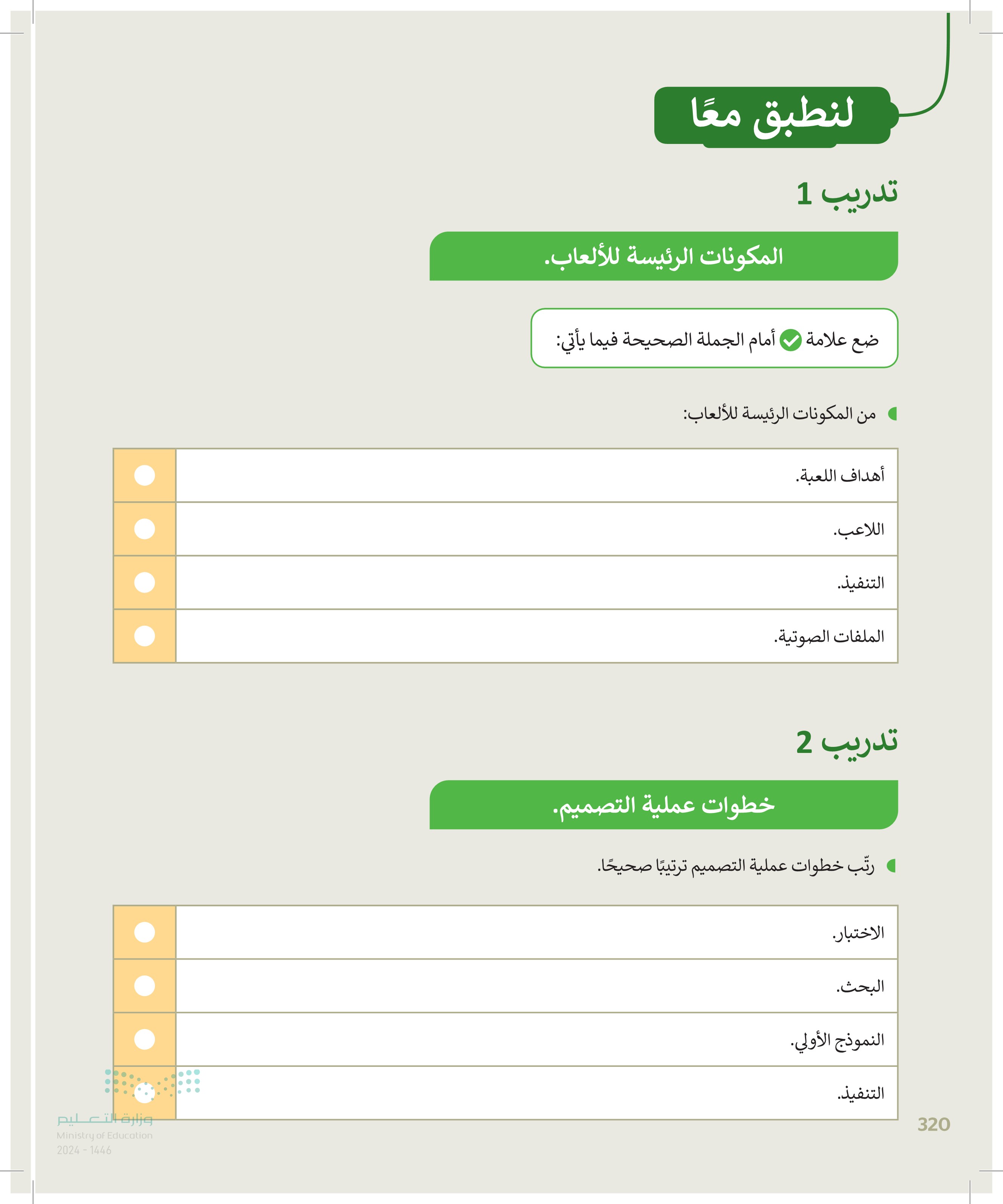
تدريب 3 خيارات العرض والتضاريس. حدد الجملة الصحيحة والجملة الخطأ فيما يلي: 1. يجب أن تكون الأرضية مستوية ويستحيل تغييرها. 2. عند إضافة ماء لمنطقة سطح اللعبة فإنه يغطي عالم اللعبة كاملًا. 3. لا يمكن تغيير الكاميرا أو المنظر المعروض. 4 يجب وضع الكاميرا في مكان يستطيع فيه اللاعبون رؤية مساحة كافية من منطقة اللعب. تدريب 4 إنشاء عالم لعبة السباقات Racing game world). أنشئ عالمًا جديدًا (New World للعبة السباقات. حدد تضاريس (terrain). أضف كائنًا جديدًا وليكن الدراجة الهوائية (cycle) أضف بعض الكائنات من فئة القلب (heart) 1 أضف بعض الكائنات من فئة بقعة حبر ink cloud) احفظ عالمك. cycle صحيحة خطأ ink cloud بقعة حبر heart الدراجة الهوائية القلب وزارة التعـاور Ministry of Education 2024-1446
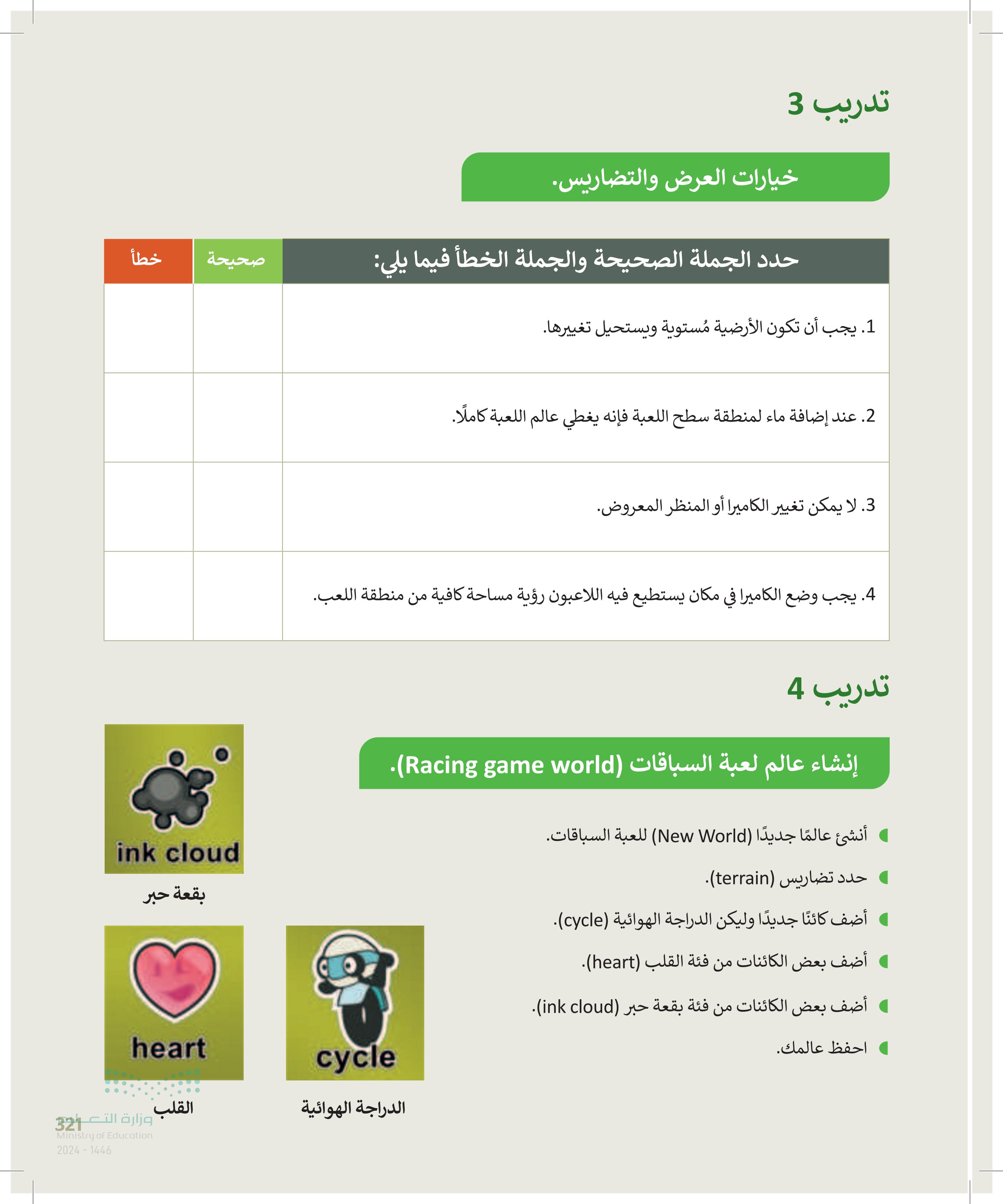



 1
1 
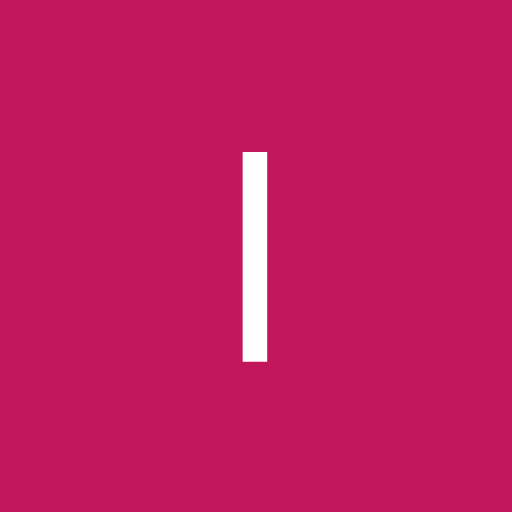
 1
1